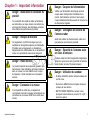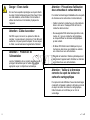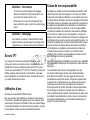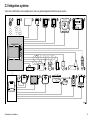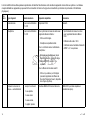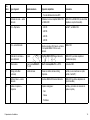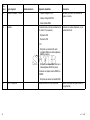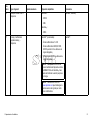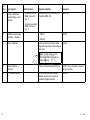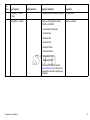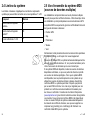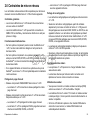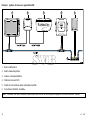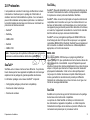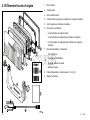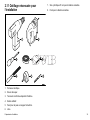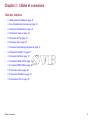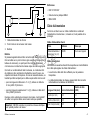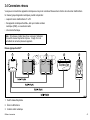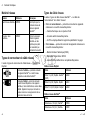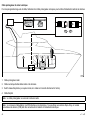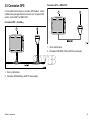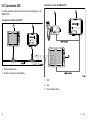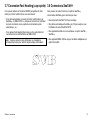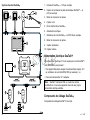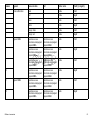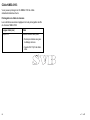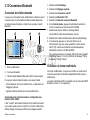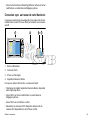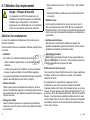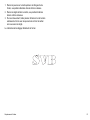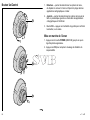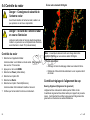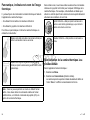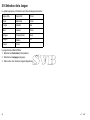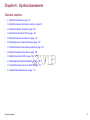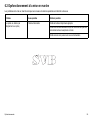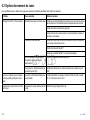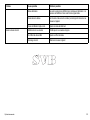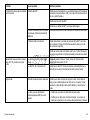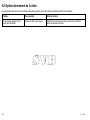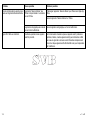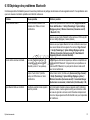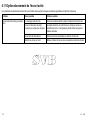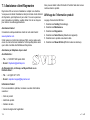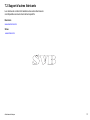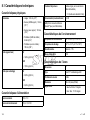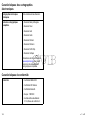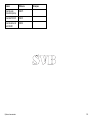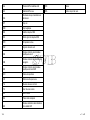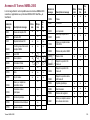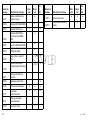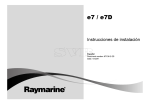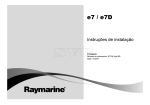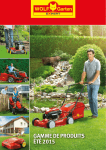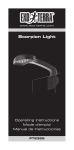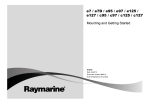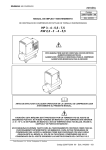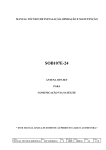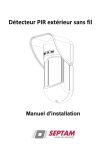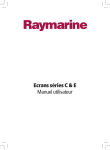Download : Raymarine - Multifunktionsdisplay e7/e7D, at www.SVB.de
Transcript
e 7 / e 7D Ins tructions d'ins ta lla tion Fra n ç a is Docume nt numbe r: 87136-2-FR Da te : 10-2011 Marques déposées et Avis de brevet Autohelm, hsb2, RayTech Navigator, Sail Pilot, SeaTalk, SeaTalkNG, SeaTalkHS et Sportpilot sont des marques déposées de Raymarine UK Limited. RayTalk, Seahawk, Smartpilot, Pathfinder et Raymarine sont des marques déposées de Raymarine Holdings Limited. FLIR est une marque déposée de FLIR Systems, Inc. et/ou ses filiales. Toutes les autres marques déposées, marques de fabrique ou noms de société nommés dans le présent document ne sont utilisés qu’à des fins d’identification et sont la propriété de leurs propriétaires respectifs. Ce produit est protégé par des brevets, des brevets de modèle, des demandes de brevet ou des demandes de brevets de modèle. Déclaration d’Usage Loyal L’utilisateur s’engage à ne pas imprimer plus de trois copies de ce manuel et ce, uniquement pour son utilisation personnelle. Toute copie supplémentaire est interdite, de même que la distribution ou l’emploi de ce manuel dans un quelconque autre but, y compris mais sans se limiter à l’exploitation commerciale de ce manuel ainsi que la fourniture ou la vente de copies à des tiers. Copyright ©2011 Raymarine UK Ltd. Tous droits réservés. FRANÇAIS Document number: 87136-2–FR Date: 10-2011 Table des matière Chapitre 1 Important information.............................. 7 2.8 Protocoles ................................................................ 31 Écrans TFT ......................................................................9 2.9 Écran de données maître........................................... 33 Infiltration d’eau ................................................................9 2.10 Éléments fournis d’origine........................................ 34 Clause de non-responsabilité ............................................9 Cartouches cartographiques et cartes mémoire ................ 10 2.11 Outillage nécessaire pour l’installation ...................... 35 Guide de compatibilité électromagnétique (EMC) de l’installation .................................................................... 10 Ferrites Antiparasites ...................................................... 11 Connexions à d’autres appareils ...................................... 11 Déclaration de conformité................................................ 11 Mise au rebut du produit.................................................. 11 Chapitre 3 Câbles et connexions ............................ 37 3.1 Guide général de câblage.......................................... 38 3.2 Vue d’ensemble des connexions ................................ 39 3.3 Connexion d’alimentation........................................... 40 3.4 Connexions réseau ................................................... 43 3.5 Connexion GPS ........................................................ 55 Enregistrement de la garantie.......................................... 11 OMI et SOLAS ............................................................... 11 3.6 Connexion AIS.......................................................... 56 Précision technique ........................................................ 12 3.8 Connexions SeaTalkng ............................................... 57 3.7 Connexion Fast Heading (cap rapide)......................... 57 3.9 Connexion SeaTalk ................................................... 61 Chapitre 2 Préparation de l’installation.................. 13 2.1 Information sur le manuel .......................................... 14 2.2 Vue d’ensemble de l’installation ................................. 14 3.10 Connexion NMEA 0183 ........................................... 62 3.11 Connexion NMEA 2000............................................ 65 3.12 Connexion vidéo ..................................................... 66 2.3 Intégration système ................................................... 15 3.13 Connexions Bluetooth ............................................. 67 2.4 Limites du système ................................................... 24 2.5 Vue d’ensemble du système MDS (sources de données multiples).......................................................... 24 3.14 Connexions Wi-Fi.................................................... 68 2.6 Contraintes de mise en réseau................................... 25 4.1 Sélection d’un emplacement ...................................... 72 4.2 Dépose du cadran arrière .......................................... 74 2.7 Systèmes standard ................................................... 27 Chapitre 4 Emplacement et fixation........................ 71 5 4.3 Fixation encastrée..................................................... 75 6.9 Dysfonctionnement Wi-Fi......................................... 109 4.4 Montage du cadran arrière......................................... 76 6.10 Dépistage des problèmes Bluetooth ........................111 4.5 Fixation du support (à tourillon) .................................. 77 6.11 Dysfonctionnement de l’écran tactile....................... 112 4.6 Enjoliveur avant ........................................................ 79 6.12 Dysfonctionnements divers .................................... 113 Chapitre 5 Contrôles du système ........................... 83 Chapitre 7 Assistance technique .......................... 115 5.1 Test à la mise en marche initiale................................. 84 7.1 Assistance client Raymarine .................................... 116 5.2 Assignation de l’écran maître ..................................... 87 5.3 GPS check ............................................................... 87 7.2 Support d’autres fabricants ...................................... 117 5.4 Contrôle du radar ...................................................... 90 5.5 Contrôle du sondeur.................................................. 92 5.6 Réglages et vérifications de la caméra thermique....................................................................... 93 Chapitre 8 Caractéristiques techniques............... 119 8.1 Caractéristiques techniques..................................... 120 Chapitre 9 Options et accessoires........................ 123 9.1 Pièces de rechange et accessoires .......................... 124 5.7 Activation des fonctions du pilote automatique ............ 95 5.8 Activation des fonctions AIS....................................... 95 5.9 Sélection de la langue ............................................... 96 Annexes A Trames NMEA 0183............................. 127 Annexes B Trames NMEA 2000............................. 129 Chapitre 6 Dysfonctionnements ............................. 97 6.1 Dysfonctionnements.................................................. 98 6.2 Dysfonctionnement à la mise en marche .................... 99 Annexes C Connecteurs et broches..................... 131 6.3 Dysfonctionnement du radar .................................... 100 6.4 Dysfonctionnements du GPS ................................... 101 6.5 Dysfonctionnement du sondeur................................ 102 6.6 Dépannage de la caméra thermique......................... 104 6.7 Dysfonctionnement des données système ................ 107 6.8 Dysfonctionnement de la vidéo ................................ 108 6 e7 / e7D Chapitre 1 : Important information Danger : Installation et utilisation du produit Ce produit doit être installé et utilisé conformément aux instructions, au risque, dans le cas contraire, de provoquer des blessures, des dommages au bateau et/ou d’altérer les performances du produit. Danger : Risques d’incendie Cet équipement n’est PAS homologué pour une installation en atmosphère explosive ou inflammable. N’installez pas cet équipement en atmosphères dangereuses et/ou inflammables, tel un compartiment moteur ou à proximité de réservoirs de carburant. Danger : Haute tension Ce produit comprend des composants générant de la haute tension. Sauf indications contraires contenues dans ce manuel, il ne faut JAMAIS ouvrir le capot de l’appareil, ni tenter d’accéder aux composants internes. Danger : Coupure de l’alimentation Vérifiez que l’alimentation électrique du bord est coupée avant d’entreprendre l’installation de ce produit. Sauf indication contraire, il faut toujours couper l’alimentation électrique avant de connecter ou de déconnecter l’appareil. Danger : Consignes de sécurité de l’antenne radar Avant toute rotation de l’antenne radar, veillez à ce que personne ne se trouve à proximité. Danger : Sécurité de l’antenne radar en cours d’émission L’antenne radar émet de l’énergie électromagnétique. Veillez à ce personne ne soit à proximité de l’antenne avant d’activer le mode TX (mode émission). Danger : Utilisation du sondeur • N’utilisez JAMAIS le sondeur lorsque le bateau est sorti de l’eau. Danger : Connexion à la masse • Ne touchez JAMAIS la face du capteur lorsque le sondeur est sous tension. Il est impératif de vérifier que cet appareil est correctement connecté à la masse conformément aux instructions de ce manuel, AVANT de le mettre sous tension. • METTEZ HORS TENSION le sondeur si des plongeurs évoluent dans une zone de 7,6 m (25 ’) autour du capteur. Important information 7 Danger : Écran tactile En cas d’une exposition prolongée aux rayons directs du soleil, l’écran tactile peut devenir très chaud. Dans une telle situation, évitez d’utiliser l’écran tactile et utilisez les touches et commandes physiques de l’appareil. Attention : Câble du sondeur Ne PAS couper, raccourcir, ou épisser le câble du sondeur ; ne pas enlever le connecteur. Si le câble est sectionné, il ne pourra pas être réparé. Si vous coupez le câble, vous annulez aussi la garantie du fabricant. Attention : Protection de l’alimentation Lors de l’installation de ce produit, assurez-vous de protéger l’alimentation par un fusible d’un calibre approprié ou par un disjoncteur automatique. Attention : Précautions d’utilisation des cartouches et cartes mémoire Pour éviter tout dommage irrémédiable et/ou une perte de données sur les cartouches et cartes mémoire : • Veillez à orienter la cartouche ou la carte mémoire dans le bon sens. N’essayez PAS de forcer la cartouche dans le lecteur. • Ne sauvegardez PAS de données (points de route, routes, etc.) sur une cartouche cartographique, au risque d’effacer les données cartographiques qu’elle contient. • N’utilisez PAS d’instrument métallique tel qu’un tournevis ou des pinces pour installer ou extraire une cartouche ou une carte mémoire. • Sécurité de l’extraction. Mettez systématiquement hors tension l’appareil avant d’installer ou d’extraire une cartouche ou une carte mémoire. Attention : Veillez à la fermeture correcte du capot du lecteur de cartouche cartographique Pour prévenir toute infiltration d’eau et les dommages consécutifs à l’appareil, veillez à la fermeture correcte du capot du lecteur de cartouche cartographique. Cette fermeture est confirmée par un clic de verrouillage. 8 e7 / e7D Attention : Sun covers • To protect your product against the damaging effects of ultraviolet (UV) light, always fit the sun covers when the product is not in use. • Remove the sun covers when travelling at high speed, whether in water or when the vessel is being towed. Attention : Nettoyage Pour nettoyer ce produit, n’utilisez PAS de produits abrasifs, acides ou ammoniaqués. Ne nettoyez PAS l’appareil avec un nettoyeur haute pression (Karcher). Écrans TFT Les couleurs de l’écran peuvent paraître différentes sur un arrière-plan coloré ou en lumière colorée. Ce phénomène est parfaitement normal et caractérise tous les écrans TFT couleur. Comme tous les moniteurs TFT (Thin Film Transistor), l’écran peut afficher quelques pixels (moins de 7) mal éclairés. Ces pixels peuvent apparaître en noir dans les zones éclairées de l’écran ou en couleur dans les zones noires. Infiltration d’eau Décharge de responsabilité Infiltration d’eau Bien que le niveau d’étanchéité de ce produit soit conforme à la norme IPX6, l’exposition de l’appareil au jet d’un nettoyeur haute pression peut provoquer une infiltration d’eau avec des dommages consécutifs prévisibles sur le fonctionnement du système. Ce type de dommages n’est pas couvert par la garantie Raymarine. Important information Clause de non-responsabilité Cet appareil (y compris les cartes électroniques) est destiné à être utilisé comme une aide à la navigation. Il est conçu pour faciliter l’emploi des cartes marines officielles, il ne les remplace pas. Seul les cartes marines officielles et les avis aux navigateurs contiennent l’information mise à jour nécessaire à la sécurité de la navigation et le capitaine est responsable de leur utilisation en conformité avec les règles élémentaires de prudence. Il est de la responsabilité exclusive de l’utilisateur de consulter les cartes marines officielles et de prendre en compte les avis aux navigateurs, ainsi que de disposer d’une maîtrise suffisante des techniques de navigation lors de l’utilisation de ce produit ou de tout autre produit Raymarine. Ce produit est compatible avec certaines cartes marines électroniques fournies par des fournisseurs externes de données susceptibles d’être intégrées ou enregistrées sur des cartouches mémoires. L’emploi de telles cartes est soumis à un Accord de licence utilisateur final inclus dans la documentation du produit ou fourni avec la cartouche mémoire (si applicable). Raymarine ne garantit pas la fiabilité de ce produit ni sa compatibilité avec des produits fabriqués par toute personne ou entité autre que Raymarine. Ce produit utilise des données cartographiques ainsi que les données électroniques fournies par le Système Mondial de Positionnement (GPS). Ces deux types de données sont susceptibles de contenir des erreurs. Raymarine ne garantit pas la précision de ces informations et vous informe que les erreurs qu’elles peuvent contenir sont susceptibles de provoquer un dysfonctionnement du produit. Raymarine n’est pas responsable des dommages ou blessures provoqués par votre utilisation ou votre incapacité à utiliser le produit, par l’interaction du produit avec les produits d’autres fabricants ou par les erreurs contenues dans les données cartographiques ou les informations utilisées par le produit et fournies par des tiers. 9 Cartouches cartographiques et cartes mémoire Guide de compatibilité électromagnétique (EMC) de l’installation Les cartes mémoire sont utilisées pour l’archivage des données, tandis que les cartouches cartographiques permettent d’obtenir des mises à jour ou nouvelles données cartographiques. Cartouches et cartes compatibles Les appareils et accessoires Raymarine sont conformes aux normes et règlements appropriés de Compatibilité Électromagnétique (EMC) visant à minimiser les interférences électromagnétiques entre appareils ainsi que les interférences susceptibles d’altérer les performances de votre système. Les types de cartouches ou cartes mémoire ci-dessous sont compatibles avec votre produit Raymarine : Une installation correcte est cependant nécessaire pour garantir l’intégrité des performances de Compatibilité Électromagnétique. • Cartes micro Secure Digital Capacité standard (microSDSC) Pour des performances EMC optimales, il est recommandé, autant que possible, que : • Cartes micro Secure Digital Haute Capacité (microSDHC) • Les appareils et câbles Raymarine connectés soient : Note : La capacité de mémoire maximum prise en charge est 32 Go. Cartouches cartographiques Des cartes électroniques sont préchargées sur votre produit (carte mondiale de base). Pour utiliser d’autres données cartographiques, vous pouvez insérer des cartouches cartographiques compatibles dans le lecteur de carte de votre appareil. Veuillez utiliser exclusivement des cartouches cartographiques et cartes mémoire de marques réputées Pour l’archivage des données, Raymarine recommande l’utilisation de cartes mémoire de qualité et de marque réputée. Le fonctionnement de certaines marques de cartes mémoire dans votre appareil n’est pas garanti. Veuillez contacter l’assistance client pour obtenir la liste des cartes recommandées. – À au moins 1 m (3 ’) de tout appareil émettant ou de tout câble transportant des signaux radioélectriques, par exemple : émetteurs-récepteurs, câbles et antennes VHF. Dans le cas d’une radio à Bande Latérale Unique (BLU) cette distance doit être portée à 2 m (7’). – À plus de 2 m (7 ’) de la trajectoire d’un faisceau radar. On considère qu’un faisceau radar s’étend normalement sur un secteur de 20° au-dessus et en dessous du radiateur d’antenne. • Alimentés par une batterie différente de celle utilisée pour le démarrage du moteur. Le respect de cette recommandation est important pour prévenir les risques de comportement erratique du système et les risques de pertes de données susceptibles de survenir lorsque le démarreur du moteur n’est pas alimenté par une batterie dédiée. • Uniquement connectés à l’aide des câbles recommandés par Raymarine. • Connectés à l’aide de câbles ni coupés ni rallongés sauf si ces opérations sont formellement autorisées et décrites dans le manuel d’installation. 10 e7 / e7D Note : Lorsque les contraintes d’installation empêchent l’application d’une ou plusieurs des recommandations ci-dessus, il faut toujours ménager la plus grande distance possible entre les différents composants de l’installation électrique. Ferrites Antiparasites Certains câbles Raymarine sont équipés de ferrites antiparasites. Ces ferrites sont indispensables pour garantir un niveau correct de Compatibilité Électromagnétique. S’il s’avère nécessaire d’enlever une ferrite pour une quelconque raison (par exemple : installation ou entretien), il est impératif de la réinstaller à son emplacement d’origine avant d’utiliser le produit. Utilisez uniquement des ferrites de type approprié, fournies par un revendeur Raymarine agréé. Connexions à d’autres appareils Ferrites sur les câbles non-Raymarine Si votre appareil Raymarine doit être connecté à un autre appareil utilisant un câble non fourni par Raymarine, IL FAUT toujours fixer une ferrite antiparasite à ce câble près de l’appareil Raymarine. Déclaration de conformité Raymarine Ltd. déclare que les systèmes Série G sont conformes aux exigences essentielles de la directive EMC 2004/108/EC. Le certificat d’origine de la déclaration de conformité est consultable sur la page produit correspondante sur le site www.raymarine.com Important information Mise au rebut du produit Mettez ce produit au rebut conformément à la Directive DEEE. La Directive de Mise au Rebut du Matériel Électrique et Électronique (DEEE) rend obligatoire le recyclage des appareils électriques et électroniques mis au rebut. Même si la Directive DEEE ne s’applique pas à certains produits Raymarine, nous intégrons ses prescriptions comme éléments de notre politique de protection de l’environnement et nous attirons votre attention sur les précautions à prendre pour la mise au rebut de ces produits. Enregistrement de la garantie Pour enregistrer votre achat d’un produit Raymarine, veuillez vous rendre sur le site www.raymarine.com et procéder à l’enregistrement en ligne. Pour bénéficier de tous les avantages de la garantie, il est important que vous procédiez à l’enregistrement du produit. Un code à barres inscrit sur l’emballage, indique le numéro de série de l’appareil. Vous devrez préciser ce numéro de série lors de l’enregistrement en ligne. Ce code à barres doit être soigneusement conservé à titre de référence ultérieure. OMI et SOLAS L’appareil décrit dans ce manuel est destiné à la navigation de plaisance et aux applications professionnelles sur les bateaux non assujettis aux règlements internationaux applicables au transport maritime, édictés par l’OMI (Organisation Maritime Internationale) et par les règlements SOLAS (Sauvegarde de la vie humaine en mer). 11 Précision technique Nous garantissons la validité des informations contenues dans ce document au moment de sa mise sous presse. Cependant, Raymarine ne peut être tenu responsable des imprécisions ou omissions éventuellement constatées à la lecture de ce manuel. De plus, notre politique d’amélioration et de mise à jour continuelles de nos produits peut entraîner des modifications sans préavis de leurs caractéristiques techniques. Par conséquent, Raymarine ne peut accepter aucune responsabilité en raison des différences entre le produit et ce guide. 12 e7 / e7D Chapitre 2 : Préparation de l’installation Table des chapitres • 2.1 Information sur le manuel en page 14 • 2.2 Vue d’ensemble de l’installation en page 14 • 2.3 Intégration système en page 15 • 2.4 Limites du système en page 24 • 2.5 Vue d’ensemble du système MDS (sources de données multiples) en page 24 • 2.6 Contraintes de mise en réseau en page 25 • 2.7 Systèmes standard en page 27 • 2.8 Protocoles en page 31 • 2.9 Écran de données maître en page 33 • 2.10 Éléments fournis d’origine en page 34 • 2.11 Outillage nécessaire pour l’installation en page 35 Préparation de l’installation 13 2.1 Information sur le manuel 2.2 Vue d’ensemble de l’installation Ce manuel contient d’importantes informations sur l’écran multifonctions e7 / e7D. L’installation comprend les étapes suivantes : Ce manuel s’applique aux modèles suivants : • Écran multifonctions e7. • Écran multifonctions e7D. Manuels e7 / e7D Les manuels ci-dessous s’appliquent à l’écran multifonctions e7 / e7D : Tous les documents sont disponibles au format PDF en téléchargement depuis le site internet www.raymarine.com Manuels e7 / e7D Description Référence Instructions d’installation 87136 Référence utilisateur 81332 Guide de référence rapide 86143 Etape de l’installation 1 Planification du système 2 Vérifiez que vous disposez de tous les appareils et outils nécessaires à l’installation. 3 Déterminez l’emplacement de chaque composant du système 4 Déroulez tous les câbles. 5 Percez les trous de passage des câbles et de fixation. 6 Réalisez toutes les connexions aux appareils. 7 Fixez tous les appareils en place. 8 Test de mise en marche du système. Autres manuels Description Référence Manuel de référence SeaTalkng 81300 14 e7 / e7D 2.3 Intégration système Votre écran multifonctions est compatible avec toute une gamme d’appareils d’électronique de marine. 1 2 3 5 4 7 6 8 SMARTPILOT RAY240 9 16 10 17 11 12 13 14 20 18 15 21 19 D12142-1 Préparation de l’installation 15 L’écran multifonctions utilise plusieurs protocoles de transfert de données entre les divers appareils connectés au système. Le tableau ci-après détaille les appareils qui peuvent être connectés à l’écran et le type de connectivité (en termes de protocole et d’interfaces physiques) : Numéro Type d’appareil Nombre maximum Appareils compatibles Connexions 1 Télécommande 1 par écran multifonctions e7 / e7D Raymarine RCU-3 Bluetooth 2 Smartphone 1 par écran multifonctions e7 / e7D. Pour synchroniser le traceur de cartes avec l’application Navionics Marine : • Synchronisation du traceur de cartes avec l’application Navionics Marine : Wi-Fi. • iPhone ou iPad Apple. • Smartphone compatible Android. Pour le contrôle du lecteur multimédia du smartphone : • Diffusion de flux vidéo : Wi-Fi. • Contrôle du lecteur multimédia : Bluetooth AVRCP v. 2.1 ou supérieure. • N’importe quel smartphone sur lequel Bluetooth est activé, prenant en charge Bluetooth AVRCP version 2.1 ou supérieure. Pour la diffusion de flux vidéo sans fil : • iPhone 4 (ou ultérieur) ou iPad Apple (nécessite l’application de diffusion de flux vidéo “Raymarine Viewer”, disponible dans l’Apple App Store). 3 Capteurs de réservoir du bateau — autres fabricants • Jusqu’à 3 x carburant. • 1 x eau potable. Interfaces NMEA 2000 d’autres fabricants. NMEA 2000 (via câbles adaptateurs DeviceNet en option). • 1 x eaux usées. • 1 x eaux-vannes. • 1 x appâts / poisson. 16 e7 / e7D Numéro Type d’appareil Nombre maximum Appareils compatibles Connexions 4 GPS (externe) — Raymarine 1 N’importe quelle formule associant les appareils suivants : SeaTalk, SeaTalkng, ou NMEA 0183. • GPS Raystar125. • GPS Raystar125+ (via convertisseur en option SeaTalk - SeaTalkng). • GPS RS130. 5 Instruments — Raymarine Déterminé par la bande passante du bus SeaTalkng et la puissance spécifique. SeaTalk (via le convertisseur en option SeaTalk - SeaTalkng) : SeaTalk, SeaTalkng. • ST40 Vent, Vitesse, Profondeur, Barre, ou Compas. • ST60 Vent, Vitesse, Profondeur, Barre, ou Compas. SeaTalkng : • ST70. • ST70+. • Claviers ST70+. • ST45. • i70. 5 Instruments — autres fabricants • Connexions à la sortie NMEA de l’e7 / e7D : 4. Instruments compatibles NMEA 0183. NMEA 0183 • Connexions aux entrées NMEA de l’e7 / e7D : 2 Préparation de l’installation 17 Numéro 6 Type d’appareil Nombre maximum Appareils compatibles Connexions Pupitres de commande de pilote automatique — Raymarine Déterminé par la bande passante du bus SeaTalk ou SeaTalkng et la puissance spécifique, selon les cas. SeaTalk (via le convertisseur en option SeaTalk - SeaTalkng) : SeaTalk, SeaTalkng. • ST6002. • ST7002. • ST8002. SeaTalkng : • ST70. • ST70+. • p70. • p70R. 6 Pupitres de commande de pilote automatique — autres fabricants 1 Instruments compatibles NMEA 0183. NMEA 0183 7 Ordinateur de route — Raymarine 1 SeaTalk (via le convertisseur en option SeaTalk - SeaTalkng) : SeaTalk, SeaTalkng, ou NMEA 0183. • ST1000. • ST2000. • S1000. • S1. • S2. • S3. SeaTalkng : 18 e7 / e7D Numéro Type d’appareil Nombre maximum Appareils compatibles Connexions • Tous les ordinateurs de route SPX. 7 Ordinateur de route — autres fabricants 1 Ordinateur de route compatible NMEA 0183 ou NMEA 2000. NMEA 0183 ou NMEA 2000 (via des câbles adaptateurs en option DeviceNet). 8 AIS — Raymarine 1 • AIS 250. SeaTalkng, ou NMEA 0183. • AIS 500. • AIS 350. • AIS 650. 8 AIS — autres fabricants 1 Émetteur-récepteur AIS Classe A ou Classe B compatible NMEA 0183 d’un autre fabricant. NMEA 0183 9 Volets de trim du bateau — autres fabricants 1 paire Interfaces NMEA 2000 d’autres fabricants. NMEA 2000 (via câbles adaptateurs DeviceNet en option). 10 Vidéo/caméra 1 par écran multifonctions e7 / e7D. Source vidéo composite PAL ou NTSC. Connecteur BNC. 11 Lifetag (alerte Man overboard) 1 station de base Toutes les stations de base Lifetag Raymarine. SeaTalk (via le convertisseur en option SeaTalk - SeaTalkng) : 12 Interface moteur — autres fabricants 1 Interfaces NMEA 2000 d’autres fabricants. NMEA 2000 (via câbles adaptateurs en option DeviceNet). 13 Sondes et capteurs — Raymarine 1 Capteurs analogiques : SeaTalkng (via boitiers de connexion de capteur en option). • Vent. • Vitesse. • Profondeur. Préparation de l’installation 19 Numéro Type d’appareil Nombre maximum Appareils compatibles Connexions 13 Sondes et capteurs — Airmar 1 • Capteur intelligent DT800. SeaTalkng (via boitiers de connexion de capteur en option). • Capteur intelligent DST800. • Station météo PB200. 14 Sondeur 1 Connexion directe à l’écran (modèles d’écran e7 version “D” uniquement) : Connexion de sondeur Raymarine, ou de sondeur Minn Kota. • Raymarine P48. • Raymarine P58. ; OU : • N’importe quel sondeur 600 watts compatible DSM (via le câble adaptateur E66066 en option). ; OU : • N’importe quel sondeur Minn Kota (via le câble adaptateur A62363 en option). Connexion via l’appareil externe DSM30 ou DSM300 : • N’importe quel sondeur compatible DSM. 15 20 VHF — Raymarine 1 Toutes les radios VHF DSC Raymarine. NMEA 0183 uniquement (pas de prise en charge SeaTalk). e7 / e7D Numéro 16 Type d’appareil Nombre maximum Appareils compatibles Connexions Récepteur météo Sirius — Raymarine 1 SeaTalkhs : SeaTalkhs, SeaTalkng. • SR100. • SR6. SeaTalkng : • SR50. 17 Écran(s) multifonctions supplémentaire(s) Raymarine 5 SeaTalkhs (recommandé) : SeaTalkhs. • Écran multifonctions e7 / e7D. • Écran multifonctions E90W, E120W, E140W (version 2.49 ou ultérieure du logiciel obligatoire). • G-Series (version 4.49 ou ultérieure du logiciel obligatoire). Note : Vous pouvez connecter des écrans multifonctions Raymarine à l’aide de NMEA 0183 ou de SeaTalkng, mais toutes les fonctions ne seront pas prises en charge. Note : Rendez-vous sur le site www.raymarine.com pour télécharger la dernière version du logiciel pour votre écran multifonctions. Préparation de l’installation 21 Numéro 17 Type d’appareil Nombre maximum Appareils compatibles Connexions Écran(s) multifonctions supplémentaire(s) - autres fabricants • Connexions à la sortie NMEA de l’écran e7 / e7D : 4. Traceurs de carte et écrans multifonctions compatibles NMEA 0183. NMEA 0183 • DSM 30. SeaTalkhs. • Connexions aux entrées NMEA de l’écran e7 / e7D : 2 18 19 Fishfinder (module sondeur numérique) — Raymarine 1 Radar — Raymarine 1 • DSM 300. Toutes les antennes numériques radôme Raymarine et les antennes radar numériques Open Array. SeaTalkhs. Note : Veuillez vérifier que votre antenne radar utilise la version la plus récente du logiciel. 20 Caméra thermique — Raymarine 1 Toutes les caméras thermiques Raymarine. SeaTalkhs (pour la commande), connecteur BNC (pour la vidéo). 21 PC / ordinateur portable 1 PC ou ordinateur portable compatible Windows, faisant tourner le logiciel de planification Voyager Raymarine. SeaTalkhs 22 e7 / e7D Numéro Type d’appareil Nombre maximum Appareils compatibles Connexions Cartographie — fournie d’origine Cartographie Navionics résidente (intégrée). Stockage interne. Cartographie — en option Cartouches cartographiques externes microSD ou microSDHC : Lecteur de cartouche. • Navionics Ready to Navigate. • Navionics Silver • Navionics Gold • Navionics Gold+ • Navionics Platinum • Navionics Platinum+ • Navionics Fish’N Chip • Navionics Hotmaps Consultez le site Internet Raymarine (www.raymarine.com) pour obtenir la liste actualisée des cartouches cartographiques compatibles. Préparation de l’installation 23 2.4 Limites du système Les limites ci-dessous s’appliquent au nombre de composants système qui peuvent être connectés sur un seul système e7 / e7D : Composant Maximum Nombre maximum d’appareils SeaTalkhs 25 Nombre maximum d’appareils SeaTalkng 50 Écrans multifonctions e7 / e7D 6 2.5 Vue d’ensemble du système MDS (sources de données multiples) Les installations comprenant des sources de données multiples peuvent provoquer des conflits de données. À titre d’exemple, citons une installation qui comprend plusieurs sources de données GPS. Le système MDS vous permet de gérer les conflits faisant intervenir les types de données ci-dessous : • Position GPS. • Cap. • Profondeur. • Vitesse. • Vent. Normalement, cette procédure intervient au moment de la procédure d’installation initiale, ou de l’ajout d’un nouvel équipement. Si vous ne la réalisez PAS, le système tentera automatiquement de résoudre les conflits de données. Or, ceci pourrait se traduire par le choix d’une source de données qui ne vous convient pas. Si le système MDS est disponible, toutes les sources de données disponibles sont listées, ce qui vous permet de choisir en priorité une source de données privilégiée. Pour que le système MDS soit disponible, tous les produits présents sur le système et qui utilisent les sources de données listées ci-dessus doivent être conformes MDS. Le système peut lister n’importe quel produit qui ne serait PAS conforme. Une mise à jour logicielle pour ces produits non conformes sera éventuellement nécessaire pour leur mise en conformité. Consultez le site Internet Raymarine (www.raymarine.com) pour obtenir la dernière version du logiciel de vos produits. Si aucun logiciel conforme MDS n’est disponible et si vous ne voulez PAS que le système essaie automatiquement de résoudre les conflits de données, vous pouvez supprimer ou remplacer le(s) produit(s) non conforme(s) afin d’obtenir une conformité totale MDS pour le système. 24 e7 / e7D 2.6 Contraintes de mise en réseau – Les écrans e7 / e7D ne partageront PAS leur page d’accueil avec des appareils G-Series. Les contraintes ci-dessous doivent être respectées pour la mise en réseau d’un écran multifonctions e7 / e7D et d’autres appareils. Partage de la cartographie Contraintes générales • Les cartouches cartographiques sont partagées entre les écrans e7 / e7D. • Les écrans multifonctions e7 / e7D doivent être connectés les uns aux autres via SeaTalkhs. • Les écran multifonctions e7 / e7D peuvent être connectés via NMEA 0183 ou SeaTalkng, mais toutes les fonctions ne sont pas prises en charge. Fonctionnement maître/esclave • Sur tout système comprenant plus d’un écran multifonctions e7 / e7D, l’un des écrans doit être désigné en tant qu’écran de données maître. • Sur tout système comprenant un ou plusieurs écrans e7 / e7D, ainsi qu’un écran E90W, E120W, ou E140W, connectés au moyen de SeaTalkhs, l’un des écrans doit être désigné en tant qu’écran de données maître. • Si un appareil G-Series est connecté au système au moyen de SeaTalkhs, les écrans e7 / e7D sont systématiquement considérés comme esclaves. Partage de la page d’accueil • Réseaux comprenant UNIQUEMENT des écrans e7 / e7D : – Les écrans e7 / e7D connectés en réseau partagent la même page d’accueil. • Réseaux comprenant à la fois des écrans e7 / e7D et des écrans Raymarine autres que e7 / e7D : – Les écrans e7 / e7D partageront la même page d’accueil. – Les écrans e7 / e7D ne partageront PAS la page d’accueil avec d’autres écrans E90W, E120W, ou E140W. Préparation de l’installation • Seules les cartouches cartographiques ayant été achetées séparément (non inclues à l’achat de l’écran e7 / e7D) peuvent être partagées avec les écrans E90W, E120W, ou E140W, ou les appareils G-Series. Les cartouches cartographiques qui étaient inclues au moment de l’achat de l’écran multifonctions e7 / e7D ne peuvent PAS être partagées avec les écrans E90W, E120W, E140W, ou les appareils G-Series. • Le partage de cartographie résidente (intégrée) entre plusieurs écrans e7 / e7D n’est PAS possible. • Quand une cartouche est insérée dans un lecteur, la cartographie de cette cartouche est toujours utilisée en priorité par rapport à la cartographie résidente du système. Fonctionnement des radars • Les systèmes e7 / e7D prennent en charge l’utilisation d’une seule antenne radar. • Les données fournies par l’antenne radar connectée sont répétées sur tous les écrans connectés en réseau. Utilisation du sondeur • Vous pouvez connecter un module sondeur numérique (DSM) externe aux écrans e7 / e7D via SeaTalkhs / RayNet. • Les modèles d’écran e7 version “D” incluent un module sondeur numérique intégré ; l’écran peut être connecté directement à un sondeur compatible. • Si l’écran e7D détecte la présence d’un module DSM externe connecté et sous tension, le module DSM résident est automatiquement désactivé. 25 • Vous ne pouvez pas utiliser plusieurs sondeurs à la fois. • Les données fournies par un module DSM résident ou externe sont répétées sur tous les écrans connectés en réseau. 26 e7 / e7D 2.7 Systèmes standard Exemple : système de base 1 2 3 4 5 SMARTPILOT SeaTalkhs / RayNet SeaTalkhs / RayNet SeaTalkng D12143-1 1. Écran multifonctions. 2. Switch réseau Raymarine. 3. Antenne numérique Radôme. 4. Ordinateur de route SPX 5. Pupitre de commande de pilote automatique. Note : L’utilisation d’un switch réseau s’impose uniquement si vous connectez plusieurs appareils à l’aide de SeaTalkhs / RayNet. Préparation de l’installation 27 Exemple : système de base avec appareil SeaTalk 1 2 3 4 5 SMARTPILOT SeaTalkhs / RayNet SeaTalkhs / RayNet SeaTalkng 6 D12156-1 1. Écran multifonctions. 2. Switch réseau Raymarine. 3. Antenne numérique Radôme. 4. Ordinateur de route SPX. 5. Pupitre de commande de pilote automatique SeaTalk. 6. Convertisseur SeaTalk - SeaTalkng. Note : L’utilisation d’un switch réseau s’impose uniquement si vous connectez plusieurs appareils à l’aide de SeaTalkhs / RayNet. 28 e7 / e7D Exemple : système de grande envergure 5 SeaTalkhs / RayNet 8 6 7 4 9 SeaTalkng 3 SeaTalkng 2 SeaTalkng 1 SeaTalkng 10 15 DeviceNet 11 12 12 13 14 SeaTalkhs / RayNet SeaTalkhs / RayNet SeaTalkhs / RayNet D12144-1 Préparation de l’installation 29 1. Antenne numérique Radôme. 2. Capteur météo. 3. Récepteur météo Sirius. 4. Module Sondeur Numérique (DSM). 5. Pupitre de commande de pilote automatique. 6. Instrument. 7. Émetteur-récepteur AIS. 8. Système audio. 9. Smartphone. 10. Embranchement DeviceNet (pour appareils NMEA 2000). 11. Switch réseau Raymarine. 12. Écran multifonctions. 13. Récepteur GPS. 14. Caméra thermique. 15. Connexion sans fil. 30 e7 / e7D 2.8 Protocoles Il est possible de connecter l’écran large multifonctions à divers instruments et moniteurs pour le partage de l’information et améliorer ainsi les fonctionnalités du système. Ces connexions peuvent être réalisées selon plusieurs protocoles. La collecte et le transfert rapides des données sont obtenus en combinant les protocoles de données suivants : • SeaTalkhs • SeaTalkng • NMEA 2000 • SeaTalk • NMEA 0183 Note : Il se peut que votre système n’utilise pas tous les types de connexion ou instrumentations décrits dans cette section. SeaTalkhs SeaTalkhs est un réseau marine sur base Ethernet. Ce protocole haute vitesse permet aux appareils compatibles de communiquer rapidement et de partager de grandes quantités de données. L’information partagée via le réseau SeaTalkhs comprend : • Cartographie partagée (entre écrans compatibles). SeaTalkng SeaTalkng (Nouvelle Génération) est un protocole amélioré pour la connexion d’instruments de marine et d’équipements compatibles. Il remplace les anciens protocoles SeaTalk et SeaTalk2. SeaTalkng utilise un seul circuit principal sur lequel les instruments compatibles sont connectés au moyen d’un embranchement. Les données et l’alimentation sont transportées via le circuit principal. Les appareils peu gourmands peuvent être alimentés via le réseau ; en revanche, l’équipement nécessitant du courant à forte intensité doit être doté de sa propre connexion d’alimentation. SeaTalkng est une prolongation spécifique de NMEA 2000 et de la technologie de bus CAN qui a fait ses preuves. Les appareils compatibles NMEA 2000 et SeaTalk / SeaTalk2 peuvent également être connectés en utilisant les interfaces ou câbles adaptateurs appropriés, en fonction des besoins. NMEA 2000 Le protocole NMEA 2000 marque un progrès significatif par rapport NMEA 0183, plus particulièrement en termes de vitesse de transmission et de connectabilité. Jusqu’à 50 appareils peuvent émettre et recevoir des données simultanément via un bus physique unique à n’importe quel moment et chaque nœud du réseau est physiquement adressable. Cette norme a été spécifiquement conçue pour la création de réseaux complets d’électronique de marine, permettant à des instruments produits par différents fabricants de communiquer sur un bus commun via un type et un format de messages standardisés. • Données de radar numérique. SeaTalk • Données de sondeur. SeaTalk est un protocole qui permet l’interconnexion et le partage de données entre instruments compatibles. Le système de câble SeaTalk est utilisé pour interconnecter des instruments et appareils compatibles. Le câble transporte l’alimentation électrique et les données et permet d’effectuer les connexions sans passer par un processeur central. Préparation de l’installation 31 Il est possible d’ajouter des instruments et des fonctions supplémentaires à un système SeaTalk, par simple connexion au réseau. Les instruments SeaTalk peuvent également communiquer avec d’autres appareils non-SeaTalk via le protocole NMEA 0183, sous réserve d’utiliser une interface appropriée. • 9600 bauds. Vitesse utilisée pour le système Navtex. • 38400 bauds. Vitesse utilisée pour le système AIS et d’autres applications haute vitesse. NMEA 0183 La norme de transmission de données NMEA 0183 a été développée par l’association nationale américaine d’électronique de marine (National Marine Electronics Association of America). Cette norme internationale permet l’interconnexion et le partage de données entre instruments de différents fabricants. Le protocole NMEA 0183 transporte des données similaires à celles circulant via SeaTalk. Il présente cependant une différence majeure, chaque câble NMEA ne transporte les données que dans une seule direction. Pour cette raison le protocole NMEA 0183 est généralement utilisé pour interconnecter un récepteur et un émetteur de données, par exemple, un capteur compas émettant les données de cap vers un écran radar. Cette information circule sous forme de ’phrases’ ou ’trames’, chacune contenant une séquence d’identification composée de trois lettres. Il est donc important lors du contrôle de compatibilité entre appareils, de vérifier que les identifiants de trames utilisés par les émetteurs et les récepteurs sont identiques, par exemple : • VTG - données de cap et vitesse sur le fond. • GLL - latitude et longitude. • DBT - profondeur. • MWV - angle et vitesse du vent apparent. Vitesse NMEA en bauds Le protocole NMEA 0183 fonctionne à diverses vitesses en fonction des exigences ou des capacités spécifiques de l’appareil, par exemple : • 4800 bauds. vitesse utilisée pour les communications générales y compris les données de cap Fastheading. 32 e7 / e7D 2.9 Écran de données maître Tout système comportant plus d’un écran multifonctions en réseau doit avoir un écran de données maître désigné comme tel. L’écran de données maître est l’écran servant de source primaire de données pour tous les écrans. Il gère également toutes les sources externes d’information. Par exemple, les écrans peuvent nécessiter les données de cap provenant du pilote automatique et du GPS, habituellement transmises via SeaTalkng ou NMEA. L’écran Maître est l’écran auquel sont connectées les connexions SeaTalkng, NMEA ou toute autre source de données. Ces données sont ensuite transmises sur le réseau SeaTalkhs et vers tout répétiteur compatible. L’information partagée par l’écran maître comprend : • La cartographie • Les routes et points de route • Les routes et points de route • Les données Sondeur • Les données reçues du pilote automatique, des instruments, du moteur et de toute autre source externe. Le système peut être câblé de sorte à permettre la redondance avec les connexions de données effectuées vers les écrans répétiteurs. Cependant ces connexions ne seront actives qu’en cas de défaillance ou de réassignation de l’écran de données maître. Préparation de l’installation 33 2.10 Éléments fournis d’origine 1. Écran solaire. 2. Cadran avant. 3. Écran multifonctions. 4. Cadran arrière (requis pour la fixation sur support à tourillon). 5. Joint (requis pour la fixation encastrée). 6. Pack de vis, renfermant : • 4 vis de fixation du cadran arrière. • 4 vis de fixation de l’appareil (pour fixation encastrée). • 4 vis de fixation de l’appareil (pour fixation sur support à tourillon). 5 4 7. Pack documentation, comprenant : • CD multilingue. • Instructions d’installation. 3 • Guide de référence rapide. 2 • Gabarit de pose. 1 6 8. Câble d’alimentation et de données 1,5 m (4,9 ’). 9. Support à tourillon. 9 7 8 34 D12170-1 e7 / e7D 2.11 Outillage nécessaire pour l’installation 1 8. Foret pour la fixation encastrée. 2 3 6 7. Scie cylindrique 25 mm pour la fixation encastrée. 4 7 5 8 D12171-1 1. Perceuse électrique. 2. Scie à découper. 3. Tournevis cruciforme empreinte Pozidrive. 4. Ruban adhésif. 5. Foret pour la pose sur support à tourillon. 6. Lime. Préparation de l’installation 35 36 e7 / e7D Chapitre 3 : Câbles et connexions Table des chapitres • 3.1 Guide général de câblage en page 38 • 3.2 Vue d’ensemble des connexions en page 39 • 3.3 Connexion d’alimentation en page 40 • 3.4 Connexions réseau en page 43 • 3.5 Connexion GPS en page 55 • 3.6 Connexion AIS en page 56 • 3.7 Connexion Fast Heading (cap rapide) en page 57 • 3.8 Connexions SeaTalkng en page 57 • 3.9 Connexion SeaTalk en page 61 • 3.10 Connexion NMEA 0183 en page 62 • 3.11 Connexion NMEA 2000 en page 65 • 3.12 Connexion vidéo en page 66 • 3.13 Connexions Bluetooth en page 67 • 3.14 Connexions Wi-Fi en page 68 Câbles et connexions 37 3.1 Guide général de câblage • Utilisez un passe-fil étanche chaque fois que le câble doit traverser le pont ou une cloison exposée. Types et longueur des câbles • Ne faites PAS cheminer les câbles à proximité de moteurs ou de tubes fluorescents. Il est important d’utiliser des câbles de type et de longueur appropriés. • Sauf indication contraire utilisez uniquement des câbles standards de type correct, fournis par Raymarine. Il est recommandé de toujours faire cheminer les câbles de données : • aussi loin que possible des autres appareils et câbles, • Vérifiez la qualité et la section de tout câble non Raymarine. Par exemple, une longueur de câble d’alimentation plus importante peut nécessiter l’emploi d’un câble de section plus importante pour limiter les éventuelles chutes de tension. • aussi loin que possible des lignes d’alimentation transportant du courant CC ou CA à forte intensité, Cheminement des câbles Protection des câbles Le cheminement des câbles doit être soigneusement effectuer pour optimiser les performances et prolonger sa durée de vie. Protégez les câbles autant que nécessaire contre toute contrainte mécanique. Protégez les connecteurs contre les contraintes mécaniques et vérifiez qu’ils ne peuvent pas se déconnecter inopinément par mer forte. • PAS de courbures serrées. Rayon minimum de courbure 100 mm. Isolation du circuit Diamètre de courbure minimum 200 mm”)(8 Rayon de courbure minimum du câble 100 mm (4 ”) • protégez les câbles des dommages physiques et de l’exposition à la chaleur. Utilisez des gaines ou des tubes dès que possible. ÉVITEZ de faire cheminer le câble dans les cales ou les ouvertures de porte, ou à proximité d’objets animés ou à température élevée. • Fixez les câbles à l’aide de colliers ou de liens. Enroulez toute longueur de câble excédentaire et fixez la boucle à l’abri de tout dommage. 38 • aussi loin que possible des antennes. Une isolation appropriée du circuit est nécessaire pour les installations alimentées sous courant alternatif comme sous courant continu : • Utilisez toujours des transformateurs-séparateurs ou un onduleur séparé pour alimenter PC, processeurs, écrans et autres instruments ou appareils électroniques sensibles. • Utilisez toujours un transformateur-séparateur avec les câbles audio WEFAX (fac-similé météo). • Utilisez toujours une alimentation électrique isolée quand vous vous servez d’un récepteur audio tiers. • Utilisez toujours un convertisseur RS232/NMEA avec isolation optique sur les circuits de transmission de signal. e7 / e7D • Vérifiez toujours que les PC et autres appareils électroniques sensibles sont alimentés via un circuit dédié. 3.2 Vue d’ensemble des connexions Blindage du câble Vérifiez que tous les câbles de données sont correctement blindés et que le blindage des câbles est intact (par exemple qu’il n’a pas été endommagé par le passage via des ouvertures trop petites). 1 2 3 4 D12154-1 1. Sondeur (modèles “D” uniquement). 2. SeaTalkng. 3. Réseau (pour les connexions SeaTalkhs via des câbles RayNet). 4. Entrée alimentation, données et vidéo composite. Câbles et connexions 39 3.3 Connexion d’alimentation 4. Câble rouge (positif). 5. Fusible 7 A. 6. Câble noir (négatif). 7. Câble d’entrée vidéo. 8. Câbles de données NMEA 0183. 9. Blindage NMEA 0183 (câble mince noir ; doit être relié à la terre). Distribution du courant Raymarine recommande d’établir toutes les connexions d’alimentation via un tableau de distribution. • Tous les appareils doivent être alimentés à partir d’un disjoncteur ou interrupteur, avec protection adéquate du circuit. • Tous les appareils doivent si possible être câblés chacun sur un disjoncteur individuel. Danger : Connexion à la masse 1 4 Il est impératif de vérifier que cet appareil est correctement connecté à la masse conformément aux instructions de ce manuel, AVANT de le mettre sous tension. 2 5 8 3 6 7 Mise à la masse 9 D12155-1 Les instructions ci-après s’appliquent pour la mise à la masse d’instruments Raymarine non équipés d’un fil d’écoulement à la masse ou de tresse dédiée : 1. Écran multifonctions. Point commun de connexion à la masse 2. Câble d’alimentation et de données. Le fil négatif doit être connecté à une masse commune, c’est-à-dire avec le point de masse connecté à la polarité négative aussi près que possible de la borne négative de la batterie. 3. Connexion à l’alimentation électrique 12 V. 40 e7 / e7D Références • ISO 10133/13297 • Code de bonne pratique BMEA • NMEA 0400 1 2 3 D11705-1 Câble d’alimentation 1. Câble d’alimentation de l’écran 2. Point commun de connexion à la masse 3. Batterie Batterie Si plusieurs appareils doivent être connectés à la masse, ils peuvent être raccordés en un point commun (par exemple à l’intérieur d’un tableau de connexion), ce point peut être raccordé à la masse commune via un conducteur de masse unique de calibre approprié. Qu’il soit ou non directement relié à la masse, ce conducteur doit de préférence être constitué d’un feuillard de cuivre fin avec une capacité minimale de 30 ampères. En cas de nécessité absolue, ce feuillard peut être remplacé par un câble souple calibré comme suit : • pour les longueurs inférieures à <1 m (3’), utilisez un câble de 6 mm2 (AWG 10) minimum . • pour les longueurs supérieures à 1 m (3’), utilisez un câble de 8 mm2 (AWG 8) minimum. Quel que soit le système de connexion à la masse, il est impératif de veiller à ce que les câbles soient aussi courts que possible. Important : NE PAS connecter ce produit à un réseau électrique avec polarité positive à la masse. Câbles et connexions Cet écran est fourni avec un câble multifonctions combinant l’alimentation et les données ; si besoin est, il est possible de le prolonger. Câble d’alimentation fourni Câble Référence Remarques Câble d’alimentation et de données 1 m (3,3 ’) R62379 Fourni avec l’appareil. Câble prolongateur Les restrictions suivantes doivent être respectées en cas d’utilisation d’un câble prolongateur du câble d’alimentation : • La section du câble doit être suffisante pour la puissance transportée. • Le câble d’alimentation de chaque appareil doit être raccordé individuellement au tableau de distribution. Longueur totale (maxi) Tension d’alimentation Section du câble (AWG) 0 à 5 m (0 à 16,4 ’) 12 V 18 5 à 10 m (16,4 à 32,8 ’) 12 V 14 10 à 15 m (32,8 à 49,2 ’) 12 V 12 41 Longueur totale (maxi) Tension d’alimentation Section du câble (AWG) 15 à 20 m (49,2 à 65,5 ’) 12 V 12 Note : Ces distances s’entendent pour une longueur de câble d’alimentation à 2 fils allant de la batterie à l’écran (distance approximative entre la batterie et l’écran). Pour calculer la longueur aller-retour, doublez le chiffre affiché. Disjoncteurs, fusibles et protection des circuits Le câble d’alimentation est équipé d’un fusible en ligne. La pose à titre supplémentaire d’un disjoncteur thermique, ou d’un fusible sur le tableau de distribution est vivement conseillée. Calibre de fusible • e7 / e7D Le câble d’alimentation est équipé d’un fusible en ligne 7 A. Barrette de connexion + Barrette de connexion - Il est préférable, autant que possible, de connecter chaque appareil à un disjoncteur individuel dédié. Dans le cas contraire, il est impératif de protéger individuellement chaque appareil via un fusible en ligne de calibre approprié. Disjoncteur Calibre de disjoncteur thermique 5 A (pour connecter un seul appareil) Note : Selon le nombre d’appareils que vous allez connecter, vous devez utiliser un calibre adapté de disjoncteur thermique. En cas de doute, consultez un distributeur Raymarine agréé. 42 Quand plusieurs appareils sont connectés au même disjoncteur, il est nécessaire d’installer un dispositif de protection individuel pour chaque circuit. Par exemple, un fusible en ligne pour chaque circuit d’alimentation. Fusible Fusible D11637-1 Écran Partage d’un coupe-circuit e7 / e7D 3.4 Connexions réseau Vous pouvez connecter des appareils numériques au moyen du connecteur Réseau situé à l’arrière de votre écran multifonctions. Un réseau typique d’appareils numériques pourrait comprendre : • Jusqu’à 6 écrans multifonctions e7 / e7D. • Des appareils numériques SeaTalkhs, tels qu’un module sondeur numérique (DSM), ou une antenne radar. • Une caméra thermique. Note : Si le réseau contient plus d’une connexion, l’utilisation d’un switch réseau Raymarine s’impose. Il s’agit d’un hub permettant de connecter plusieurs appareils. Réseau typique SeaTalkhs 1 2 2 3 4 SeaTalkhs / RayNet SeaTalkhs / RayNet SeaTalkhs / RayNet SeaTalkhs / RayNet D12146-1 1. Switch réseau Raymarine. 2. Écran multifonctions. 3. Antenne radar numérique Câbles et connexions 43 4. Caméra thermique. Matériel réseau Types de câble réseau Numéro Référence Remarques Il existe 2 types de câble réseau SeaTalkhs — le câble de “raccordement” et le câble “réseau”. Switch réseau SeaTalkhs E55058 Hub 8 ports pour la connexion réseau de plusieurs appareils SeaTalkhs. • Câble de raccordement — permet de connecter les appareils ci-dessous à un switch réseau Raymarine : Coupleur relais SeaTalkhs E55060 Permet la connexion directe d’appareils SeaTalkhs sur des systèmes plus petits ne nécessitant pas l’utilisation d’un switch. Types de connecteur de câble réseau Il existe 2 types de connecteur de câble réseau — SeaTalkhs et RayNet. Connecteur SeaTalkhs — permet de connecter les appareils SeaTalkhs à un switch réseau Raymarine via des câbles SeaTalkhs. Connecteur RayNet — permet de connecter le switch réseau Raymarine et les appareils SeaTalkhs à l’écran multifonctions, via des câbles RayNet. Également requis pour connecter un coupleur relais si un seul appareil est relié au connecteur réseau de l’écran. – Caméra thermique via un injecteur PoE. – Un autre switch réseau Raymarine. – Un PC ou laptop utilisant le logiciel de planification Voyager. • Câble réseau — permet de connecter les appareils ci-dessous à un switch réseau Raymarine : – Module Sondeur Numérique (DSM). – Récepteur météo Sirius SR100. – Autres écrans multifonctions compatibles Raymarine. Câbles réseau RayNet Câble Référence Câble 1 m (3,28 ’) RayNet - SeaTalkhs (RJ45) A62360 Câble 2 m (6,56 ’) RayNet - RayNet A62361 Câble 10 m (32,8 ’) RayNet - RayNet A62362 Câbles réseau SeaTalkhs Câble Câble réseau 1,5 m (4,9 ’) SeaTalkhs. E55049 SeaTalkhs. E55050 Câble réseau 5 m (16,4 ’) 44 Référence e7 / e7D Câble Référence Câble réseau 10 m (32,8 ’) SeaTalkhs E55051 Câble réseau 20 m (65,6 ’) SeaTalkhs E55052 Radar connecté au moyen d’un switch réseau Raymarine Câbles de raccordement SeaTalkhs Câble Référence Câble de raccordement 1,5 m (4,9 ’) SeaTalkhs E06054 Câble de raccordement 5 m (16,4 ’) SeaTalkhs E06055 Câble de raccordement 10 m (32,8 ’) SeaTalkhs E06056 Câble de raccordement 15 m (49,2 ’) SeaTalkhs A62136 Câble de raccordement 20 m (65,6 ’) SeaTalkhs E06057 1 3 2 Connexion de l’antenne radar 4 L’écran multifonctions est compatible avec les antennes numériques Radôme Raymarine et les antennes radar numériques Open Array. L’antenne radar est connectée au moyen d’un câble SeaTalkhs. Le radar numérique est normalement connecté via un switch réseau Raymarine. Sur un petit système (un seul écran, pas d’autre appareil numérique connecté), le radar peut être connecté directement à l’aide d’un coupleur relais SeaTalkhs. D12168-1 5 1. Antenne radar numérique. 2. Switch réseau Raymarine. 3. Câble RayNet. 4. Module convertisseur de tension (VCM) — requis pour les antennes Open Array. Câbles et connexions 45 5. Connexion d’alimentation. 46 e7 / e7D Radar connecté directement à l’écran 1. Antenne radar numérique. 2. Écran multifonctions 3. Coupleur relais SeaTalkhs 4. Câble RayNet. 5. Connexion à l’alimentation — les antennes Open Array nécessitent un module convertisseur de tension (VCM). 1 Note : Le connecteur se trouvant à l’extrémité libre du câble radar n’est PAS équipé d’un mécanisme de verrouillage. 4 2 3 5 D12150-1 Câbles et connexions 47 Câble prolongateur de radar numérique Pour les plus grandes longueurs de câble, l’utilisation d’un câble prolongateur est requise pour le câble d’alimentation radar et de données. 1 2 3 4 D12152-1 1. Câble prolongateur radar. 2. Câble numérique d’alimentation radar et de données. 3. Switch réseau Raymarine (ou coupleur relais, si le radar est connecté directement à l’écran). 4. Câble RayNet. Note : Le câble prolongateur se connecte à l’antenne radar. Note : La connexion d’alimentation n’est PAS illustrée sur le diagramme. Si vous utilisez une antenne Open Array, un module convertisseur de tension (VCM) doit être connecté entre l’antenne et l’alimentation électrique. 48 e7 / e7D Câbles radar numériques Un câble numérique dédié d’alimentation radar et de données et des câbles réseau SeaTalkhs seront nécessaires pour connecter l’antenne au système. Câbles numériques prolongateurs d’alimentation d’antenne et de données Ces câbles permettent de prolonger les câbles nécessaires à l’alimentation d’une antenne et aux connexions de données. Connexion Câble requis Câble Référence De l’antenne radar numérique à l’alimentation électrique et au switch réseau Raymarine. Câble numérique d’alimentation et de données. Pour les grandes longueurs de câbles, Raymarine propose toute une gamme de prolongateurs. Câble numérique 2,5 m (8,2 ’) d’alimentation et de données A92141D Câble numérique d’alimentation et de données 5 m (16,4 ’) A55080D Du switch réseau Raymarine à l’écran multifonctions. Câbles réseau SeaTalkhs, disponibles dans toute une gamme de longueurs. Câble numérique d’alimentation et de données 10 m (32,8 ’) A55081D Câbles numériques d’alimentation d’antenne et de données Ces câbles contiennent les câblages nécessaires à l’alimentation d’une antenne et aux connexions de données. Câble Référence Câbles numériques d’alimentation et de données 5 m (16,4 ’) A55076D Câble numérique d’alimentation et de données 10 m (32,8 ’) A55077D Câble numérique d’alimentation et de données 15 m (49,2 ’) A55078D Câble numérique d’alimentation et de données 25 m (82 ’) A55079D Note : La longueur maximum du câble numérique d’alimentation d’antenne et de données (y compris tous les prolongateurs) ne doit pas excéder 25 m (82 ’). Note : La longueur maximum du câble numérique d’alimentation d’antenne et de données (y compris tous les prolongateurs) ne doit pas excéder 25 m (82 ’). Connexion du sondeur Une connexion avec le sondeur est requise pour les applications Fishfinder. Deux 2 types de connexion sont requises pour les applications fishfinder : • Connexion de module sondeur numérique (DSM) — convertit les signaux du sondeur fournis par le capteur en données exploitables par un système d’électronique de marine. Les modèles d’écran multifonctions version “D” sont équipés d’un module numérique sondeur (DSM) intégré, ce qui vous permet de connecter l’écran directement à un sondeur compatible. Pour les autres modèles, une connexion à un module DSM externe Raymarine est nécessaire. Tous les modules DSM (internes ou externes) doivent être connectés à un sondeur compatible. • Connexion de sondeur — transmet les signaux du sondeur au module sondeur numérique (DSM). Câbles et connexions 49 Connexion du module DSM Note : Vous pouvez également connecter les modèles d’écran version “D” à un module DSM externe. Cela peut être pratique dans les cas où, par exemple, vous auriez besoin d’un module DSM plus puissant. Vous ne pouvez pas utiliser plusieurs sondeurs à la fois. 1 2 Sondeur connecté directement à l’écran Sur un petit système (un seul écran, pas d’autre appareil SeaTalkhs connecté), le module DSM peut être connecté directement à l’écran sans utiliser de switch réseau Raymarine. 4 Note : Vous devez vous assurer que les extrémités de câble connectées à l’écran et au module DSM sont dotées d’un mécanisme de verrouillage / étanches. SeaTalkhs / RayNet 3 Sondeurs compatibles L’écran multifonctions est compatible avec les sondeurs ci-dessous : • Raymarine P48. SeaTalkhs / RayNet D12157-1 1. Écran multifonctions (tous les modèles hormis la version ”D”). 2. Switch réseau Raymarine. 3. Module DSM (le DSM300 par exemple). • Raymarine P58. • Sondeurs Minn Kota (modèles d’écran Raymarine version “D” uniquement), via un câble adaptateur A62363 en option. • N’importe quel sondeur 600 watts compatible DSM, via le câble adaptateur E66066 en option. 4. Câble RayNet. L’écran multifonctions peut être utilisé avec les modules DSM suivants : • DSM300 • DSM30 50 e7 / e7D Connexion du sondeur — modèles d’écran version “D” 1 2 Connexion de sondeur compatible DSM 600 watts via un adaptateur en option — modèles d’écran version “D” 3 1 2 3 D12159-1 D12200-1 1. Écrans multifonctions (modèles d’écran version “D”). 2. Câble de sondeur. 1. Écrans multifonctions (modèles d’écran version “D”). 3. Sondeur. 2. Câble adaptateur E66066. 3. Sondeur. Câble adaptateur de sondeur Câbles et connexions Câble Référence Câble adaptateur de sondeur 0,5 m (1,64 ’) E66066 51 Connexion du sondeur — modèles d’écran standard (hormis version “D”) 5. Câble de sondeur. 6. Sondeur. Connexion du sondeur Minn Kota via un câble adaptateur en option (modèles d’écran version “D” uniquement) 1 2 1 4 3 SeaTalkhs / RayNet 4 2 3 D12158-1 SeaTalkhs / RayNet 1. Écran multifonctions. 5 2. Câble adaptateur de sondeur Minn Kota. 6 3. Câble de sondeur Minn Kota. D12160-1 1. Écran multifonctions. 2. Switch réseau Raymarine (requis uniquement en cas de connexion de plusieurs appareils à l’aide de SeaTalkhs / RayNet). 3. Câble RayNet. 4. Module DSM (le DSM300 par exemple). 52 4. Sondeur Minn Kota. Câble adaptateur de sondeur Minn Kota Connecte un sondeur Minn Kota à un écran multifonctions compatible Raymarine. Câble Référence Câble adaptateur de sondeur Minn Kota 1 m (3,28 ’) A62363 e7 / e7D Connexion de la caméra thermique 4. Unité de commande de joystick (JCU), en option. Vous pouvez connecter une caméra thermique à votre écran multifonctions. 5. Coupleur de câble. La caméra est normalement connectée via un switch réseau Raymarine. Si vous souhaitez utiliser l’Unité de commande de joystick (JCU) en option avec la caméra, celle-ci doit également être connectée au switch réseau. Une connexion vidéo composite est requise entre la caméra et l’écran multifonctions. 1 6. Caméra thermique. 7. Connexion vidéo. Remarques importantes • Vous pouvez commander la caméra thermique à l’aide de votre écran multifonctions. L’Unité de commande de joystick (JCU) est optionnelle mais peut être utilisée conjointement à l’écran multifonctions pour commander la caméra thermique, si besoin est. • Les caméras thermiques à “double charge utile” comprennent 2 lentilles indépendantes ; 1 pour le thermique (infrarouge) et la lumière visible, 1 pour le thermique (infrarouge) seulement. Si vous n’avez qu’un seul écran, vous devez seulement connecter le câble vidéo identifié “VIS/IR” (lumière visible/infrarouge) à l’écran. Si vous avez 2 ou écrans ou plus, vous devez connecter 1 câble à chaque écran. 2 SeaTalkhs / RayNet SeaTalkhs / RayNet 7 3 6 • Vous pouvez seulement visionner l’image de la caméra thermique sur l’écran multifonctions physiquement raccordé à la caméra. Si vous souhaitez visionner l’image de la caméra thermique sur plusieurs écrans, vous devez vous procurer une unité de distribution vidéo adaptée auprès d’un autre fabriquant. 4 • Pour des informations complémentaires sur l’installation de la caméra (y compris les connexions et la pose), reportez-vous aux instructions d’installation livrées avec la caméra. 5 SeaTalkhs / RayNet D12161-1 1. Écran multifonctions. 2. Switch réseau Raymarine. 3. Injecteur PoE (Power over Ethernet) (uniquement nécessaire si la JVU en option est utilisée). Câbles et connexions 53 Câbles de la caméra thermique Besoins en câblage pour les caméras thermiques. De la caméra au switch réseau Un câble de raccordement au réseau est nécessaire pour connecter la caméra au switch réseau. La connexion se fait entre l’extrémité du câble de la caméra et le switch réseau via le coupleur (fourni avec la caméra). Les câbles de raccordement réseau sont disponibles dans des longueurs variées. Unité de commande de joystick (JCU) Un câble Ethernet (avec alimentation) est nécessaire pour connecter la JCU. Le câble Ethernet 7,62 m (25 ’) fourni avec la JCU permet de réaliser cette connexion. Si vous avez besoin d’une autre longueur, veuillez contacter votre revendeur pour obtenir des câbles adaptés. De l’injecteur PoE (Power over Ethernet) au switch réseau Un câble de raccordement réseau est nécessaire pour connecter l’injecteur PoE au switch réseau. Les câbles de raccordement réseau sont disponibles dans des longueurs variées. Câbles vidéo Contactez votre revendeur pour obtenir des câbles et des adaptateurs adéquats. 54 e7 / e7D 3.5 Connexion GPS Connexion GPS — NMEA 0183 L’écran multifonctions intègre un récepteur GPS résident. L’écran multifonctions peut également être connecté à un récepteur GPS externe, via SeaTalkng ou NMEA 0183. 1 2 Connexion GPS — SeaTalkng 2 1 NMEA0183 D12177-1 1. Écran multifonctions. 2. Récepteur GPS NMEA 0183 (le RS125 par exemple). SeaTalkng D12147-1 1. Écran multifonctions. 2. Récepteur GPS SeaTalkng (le RS130 par exemple). Câbles et connexions 55 3.6 Connexion AIS Connexion à l’aide de NMEA 0183 Un AIS compatible peut être connecté à l’aide de SeaTalkng ou de NMEA 0183. 2 1 Connexion à l’aide de SeaTalkng 2 1 NMEA0183 (4800) 3 SeaTalkng D12149-1 1. Écran multifonctions. NMEA0183 (38400) 2. Émetteur-récepteur AIS SeaTalkng. D11221-3 1. VHF. 2. AIS. 3. Écran multifonctions. 56 e7 / e7D 3.7 Connexion Fast Heading (cap rapide) 3.8 Connexions SeaTalkng Pour pouvoir utiliser les fonctions MARPA (acquisition de cible radar) sur l’écran multifonctions, vous avez besoin : Vous pouvez connecter l’écran à un système SeaTalkng. L’écran utilise SeaTalkng pour communiquer avec : • D’un pilote automatique connecté à l’écran multifonctions via SeaTalkng, ou NMEA 0183. Le compas est connecté à l’ordinateur de route et étalonné via le pupitre de commande du pilote automatique ; ou : • Des pilotes automatiques SeaTalkng (le p70 par exemple, avec l’ordinateur de route SmartPilot SPX). • D’un capteur Fast Heading Raymarine ou d’un autre fabricant, connecté à l’écran multifonctions via NMEA 0183. • Des appareils SeaTalk via le convertisseur en option SeaTalk SeaTalkng. Note : Veuillez contacter votre distributeur ou l’assistance technique Raymarine pour obtenir de plus amples informations. • Des appareils NMEA 2000 au moyen de câbles adaptateurs en option DeviceNet. Câbles et connexions • Des instruments SeaTalkng (l’i70 par exemple). 57 Système standard SeaTalkng 1. Instrument SeaTalkng — l’i70 par exemple. 2. Pupitre de commande de pilote automatique SeaTalkng — le p70 par exemple. 4 1 2 3 3. Boitier de connexion de capteur. 4. Capteur vent. 5. Écran multifonctions SeaTalkng. 6. Alimentation électrique. 7. Ordinateur de route SeaTalkng — le SPX-30 par exemple. 8. Boitier de connexion de capteur. 5 9. Capteur profondeur. 10. Capteur vitesse. Alimentation électrique SeaTalkng Une alimentation électrique 12 V est requise pour le bus SeaTalkng. SMARTPILOT Cette alimentation peut provenir : 7 6 • D’un appareil Raymarine équipé d’une alimentation régulée 12 V (un ordinateur de route SmartPilot SPX par exemple) ; ou : • D’une autre alimentation 12 V adaptée. 12 V / 24 V dc 12 V dc + Data Note : SeaTalkng n’alimente PAS en courant les écrans multifonctions, ni les autres appareils munis de leur propre alimentation électrique dédiée. SeaTalkng 8 8 Composants de câblage SeaTalkng Composants de câblage SeaTalkng et leur rôle. 9 10 D12176-1 58 e7 / e7D Connexion / Câble Remarques Câbles et accessoires SeaTalkng Câble de circuit principal (longueurs variables) Le principal câble pour l’acheminement des données. Les périphériques SeaTalkng sont raccordés au circuit principal par le biais d’embranchements. Câbles et accessoires SeaTalkng à utiliser avec les produits compatibles. Connecteur en T Permet de créer des branchements dans le circuit principal, auxquels des périphériques peuvent ensuite être raccordés. Prise terminale Nécessaire à l’une ou l’autre extrémité du circuit principal. Prise terminale en ligne Permet de raccorder un câble d’embranchement directement à l’extrémité du circuit principal ; pratique pour obtenir une plus grande longueur de câble. Câble d’embranchement Connecteur 5 broches SeaTalkng Bouchon Câbles et connexions Description Référence Remarques Kit circuit principal A25062 Inclut : • 2 câbles de circuit principal de 5 m (16,4 ’) • • 4 connecteurs en T • 2 prises terminales de circuit principal • Sert à raccorder des périphériques au circuit principal. Les périphériques peuvent être soit connectés en marguerite, soit raccordés directement aux connecteurs en T. Embranchement SeaTalkng 0,4 m (1,3 ’) A06038 A06039 Permet de créer des embranchements, de diviser ou d’ajouter d’autres connexions aux réseaux SeaTalk ou SeaTalkng. Embranchement SeaTalkng 1 m (3,3 ’) Embranchement SeaTalkng 3 m (9,8 ’) A06040 Embranchement SeaTalkng 5 m (16,4 ’) A06041 Circuit principal SeaTalkng 0,4 m (1,3 ’) A06033 Circuit principal SeaTalkng 1 m (3,3 ’) A06034 Inséré aux positions de connecteur inutilisées sur un connecteur 5 broches ou un connecteur en T. 1 câble de circuit principal de 20 m (65,6 ’) 1 câble d’alimentation 59 Description Référence Circuit principal SeaTalkng 3 m (9,8 ’) A06035 Circuit principal SeaTalkng 5 m (16,4 ’) A06036 Circuit principal SeaTalkng 9 m (29,5 ’) A06068 Circuit principal SeaTalkng 20 m (65,6 ’) A06037 Embranchement SeaTalkng - extrémités dénudées 1 m (3,3 ’) Description Référence Remarques Prise terminale en ligne SeaTalkng. A80001 Permet de connecter directement un câble d’embranchement à l’extrémité du câble d’un circuit principal. Pas de connecteur en T requis. Bouchon SeaTalkng A06032 A06047 A06043 Câble adaptateur SeaTalk (3 broches) - SeaTalkng 0,4 m (1,3 ’) A06048 Embranchement SeaTalkng - extrémités dénudées 3 m (9,8 ’) A06044 Câble adaptateur SeaTalk2 (5 broches) SeaTalkng 0,4 m (1,3 ’) Câble adaptateur DeviceNet (femelle) A06045 Câble d’alimentation SeaTalkng A06049 Permet de connecter des appareils NMEA 2000 à un système SeaTalkng. Prise terminale SeaTalkng. A06031 Câble adaptateur DeviceNet (mâle) A06046 Connecteur en T SeaTalkng A06028 Fournit une connexion d’ergot Permet de connecter des appareils NMEA 2000 à un système SeaTalkng. A06064 Fournit 3 connexions d’ergot Câble adaptateur DeviceNet (femelle) - extrémités dénudées. E05026 Connecteur SeaTalkng 5 broches Convertisseur SeaTalk SeaTalkng E22158 Permet de connecter des appareils SeaTalk à un système SeaTalkng. Permet de connecter des appareils NMEA 2000 à un système SeaTalkng. Câble adaptateur DeviceNet (mâle) extrémités dénudées. E52027 Permet de connecter des appareils NMEA 2000 à un système SeaTalkng. 60 Remarques e7 / e7D 3.9 Connexion SeaTalk Accessoires SeaTalk Câbles et accessoires SeaTalk pour l’utilisation avec les produits compatibles. Vous pouvez connecter des appareils SeaTalk à votre écran multifonctions au moyen du convertisseur en option SeaTalk SeaTalkng. 3 1 SeaTalkng SeaTalk SeaTalkng Description Réf. Convertisseur NMEA/SeaTalk E85001 Câble prolongateur SeaTalk 3 m (9,8 ’) D285 Câble prolongateur SeaTalk 5 m (16,4 ’) D286 Câble prolongateur SeaTalk 9 m (29,5 ’) D287 Câble prolongateur SeaTalk 12 m (39.4 ’) E25051 Câble prolongateur SeaTalk 20 m (65.6 ’) D288 Remarques 2 D12148-1 1. Appareil SeaTalk. 2. Convertisseur SeaTalk - SeaTalkng. 3. Écran multifonctions. Câbles et connexions 61 3.10 Connexion NMEA 0183 Les appareils NMEA 0183 sont connectés à l’aide du câble d’alimentation et de données fourni d’origine. L’écran est équipé de 2 ports NMEA 0183 : • Port n°1 : entrée et sortie, 4800, 9600 ou 38400 bauds. • Port n°2 : entrée seule, 4800, 9600 ou 38400 bauds. Note : Vous devez spécifier la vitesse de transmission que vous voulez utiliser pour chaque port d’entrée dans le menu System Settings (Réglages système) (Page d’accueil : > Set-up (Paramétrage) > System Settings (Réglages système) > NMEA Set-up (Paramétrage NMEA) > NMEA Input Port (Port d’entrée NMEA)). Note : Pour le port n°1, l’entrée et la sortie communiquent à la même vitesse de transmission. Si, par exemple, un appareil NMEA 0183 est connecté à l’ENTRÉE du port n°1 de l’écran, alors qu’un autre appareil NMEA 0183 est connecté à la SORTIE du port n°1 de l’écran, les deux appareils NMEA doivent utiliser la même vitesse de transmission. 1 2 3 4 5 6 7 8 9 10 11 12 NMEADEVICE 4800 / 9600 / 38400 baud Vous pouvez connecter jusqu’à 4 appareils NMEA 0183 à la SORTIE NMEA 0183 (Port n°1) de l’écran. Vous pouvez connecter au total 2 appareils NMEA 0183 à l’ENTRÉE NMEA 0183 (Port n°2) de l’écran. NMEADEVICE 4800 / 9600 / 38400 baud D12169-1 62 e7 / e7D Numéro Appareil Couleur du câble Port Entrée / sortie Positif (+) / négatif (-) 1 Écran multifonctions Blanc 1 Entrée Positif 2 Vert 1 Entrée Négatif 3 Jaune 1 Sortie Positif 4 Marron 1 Sortie Négatif 5 Orange / blanc 2 Entrée Positif 6 Orange / vert 2 Entrée Négatif Reportez-vous aux instructions accompagnant l’appareil NMEA. Reportez-vous aux instructions accompagnant l’appareil NMEA. Sortie Positif 8 Reportez-vous aux instructions accompagnant l’appareil NMEA. Reportez-vous aux instructions accompagnant l’appareil NMEA. Sortie Négatif 9 Reportez-vous aux instructions accompagnant l’appareil NMEA. Reportez-vous aux instructions accompagnant l’appareil NMEA. Entrée Positif 10 Reportez-vous aux instructions accompagnant l’appareil NMEA. Reportez-vous aux instructions accompagnant l’appareil NMEA. Entrée Négatif Reportez-vous aux instructions accompagnant l’appareil NMEA. Reportez-vous aux instructions accompagnant l’appareil NMEA. Sortie Positif Reportez-vous aux instructions accompagnant l’appareil NMEA. Reportez-vous aux instructions accompagnant l’appareil NMEA. Sortie Négatif 7 11 Appareil NMEA Appareil NMEA 12 Câbles et connexions 63 Câble NMEA 0183 Vous pouvez prolonger les fils NMEA 0183 du câble alimentation/données fourni. Prolongation du câble de données Les restrictions suivantes s’appliquent à toute prolongation des fils de données NMEA 0183. Longueur totale (max) Câble Jusqu’à 5 m Câble de données haute qualité : • Double paire torsadée sous gaine de blindage commune. • Capacité 50 à 75 pF/m de câble à câble. 64 e7 / e7D 3.11 Connexion NMEA 2000 4. Appareil NMEA 2000. L’écran peut recevoir des données d’appareils NMEA 2000 (les données de moteurs compatibles par exemple). La connexion NMEA 2000 est établie via SeaTalkng et à l’aide de câbles adaptateurs appropriés. Vous pouvez : Connexion de l’écran à un circuit principal NMEA 2000 (DeviceNet) existant • utiliser votre circuit principal SeaTalkng et raccorder chaque appareil NMEA 2000 via un embranchement, OU 1 • connecter l’écran via un embranchement sur un circuit principal NMEA 2000 existant. Important : Vous ne pouvez pas connecter deux circuits principaux l’un à l’autre. 4 Connexion d’appareils NMEA 2000 au circuit principal SeaTalkng 1 2 3 D12175-1 4 1. Écran multifonctions. 12V 2. Câble adaptateur SeaTalkng à DeviceNet. NMEA2000 3. Circuit principal DeviceNetng. 4. Appareil NMEA 2000. 3 2 SeaTalkng D12174-1 1. Alimentation 12 V entrante du circuit principal. 2. Circuit principal SeaTalkng. 3. Câble adaptateur SeaTalkng à DeviceNet. Câbles et connexions 65 3.12 Connexion vidéo Vous pouvez connecter un appareil vidéo à l’écran multifonctions en utilisant le connecteur vidéo sur le câble d’alimentation et de données. 1 Exemple de sources vidéo pouvant être connectées à l’écran : • Caméra vidéo. • Caméra thermique. • Lecteur DVD. • Smartphone (nécessite normalement une station d’accueil avec une sortie vidéo). 4 • Lecteur vidéo numérique portatif. 2 3 D12178-1 1. Écran multifonctions. 2. Câble d’alimentation et de données. 3. Connecteur vidéo. 4. Source vidéo — une caméra vidéo, par exemple. Caractéristiques vidéo 66 Type de signal Composite Format PAL ou NTSC Type de connecteur BNC (femelle) e7 / e7D 3.13 Connexions Bluetooth Connexion de la télécommande Vous pouvez commander l’écran multifonctions à distance via une connexion sans fil, par le biais de la télécommande Raymarine. La télécommande fonctionne à l’aide d’une connexion sans fil Bluetooth. 1 2 3 1. 2. 3. 4. 5. 6. Sélectionnez Paramétrage. Sélectionnez Réglages système. Sélectionnez Connexions sans fil. Sélectionnez Bluetooth > ON. Sélectionnez Nouvelle connexion Bluetooth. Sur la télécommande, appuyez simultanément pendant au moins 10 secondes sur les touches UP et DOWN. 7. Sélectionnez OK pour effacer le message affiché. L’écran affiche la liste des périphériques trouvés. 8. Sélectionnez la télécommande dans la liste des périphériques. 9. À la demande, appuyez sur la touche fléchée de la télécommande que vous voulez paramétrer comme touche HAUT (UP). L’autre touche fléchée est automatiquement paramétrée comme touche BAS (DOWN). Si le couplage est réussi, le message "Pairing Success" apparaît. Répétez les étapes 1 à 9 si l’écran affiche le message "Pairing Failure" ou "Pairing Timeout". D12163-1 1. Écran multifonctions. 2. Connexion Bluetooth. 3. Télécommande Bluetooth Raymarine (RCU-3 par exemple). Pour pouvoir utiliser la télécommande, vous devez d’abord : • Activer Bluetooth sur l’écran multifonctions, en allant dans les Réglages systèmes. Connexion du lecteur multimédia Via l’écran multifonctions, vous pouvez contrôler en mode sans fil n’importe quel lecteur multimédia compatible Bluetooth (tel qu’un smartphone). Le lecteur multimédia doit être compatible avec le protocole AVRCP Bluetooth (version 2.1 ou supérieure). • Apparier la télécommande avec l’écran multifonctions. Appariemment de la télécommande et configuration des touches HAUT et BAS Il faut "coupler" cette télécommande à l’écran multifonctions dont vous voulez qu’elle prenne le contrôle. Sur l’écran multifonctions, affichez la page d’accueil puis effectuez les réglages suivants: Câbles et connexions 67 3.14 Connexions Wi-Fi 1 2 3 Connexion pour diffusion en flux vidéo Vous pouvez vous servir d’un iPhone ou iPad Apple en guise d’écran répétiteur. Cette fonction vous permet de visionner les images affichées sur l’écran multifonctions sur un iPhone 4 (ou ultérieur) ou iPad Apple, en utilisant une connexion Wi-Fi. 1 2 3 4 D12164-1 1. Écran multifonctions. 2. Connexion Bluetooth. 3. Lecteur multimédia compatible Bluetooth. Pour pouvoir utiliser cette fonction, vous devez d’abord : • Activer Bluetooth sur l’écran multifonctions, en allant dans les Réglages systèmes. D12165-1 • Activer Bluetooth sur le lecteur multimédia. 1. Écran multifonctions. • Apparier le lecteur multimédia et l’écran multifonctions. 2. Connexion Wi-Fi. • Activer le contrôle audio sur l’écran multifonctions, en allant dans les Réglages systèmes. 3. iPhone 4 (ou ultérieur) ou iPad Apple. Note : Si le lecteur multimédia n’est pas doté d’enceintes intégrées, il vous faudra éventuellement connecter la sortie audio à un système hi-fi externe, ou à un casque. Pour plus d’information, reportez-vous aux instructions accompagnant le lecteur multimédia. 4. Application de diffusion en flux vidéo “Raymarine Viewer”. Pour pouvoir utiliser cette fonction, vous devez d’abord : • Télécharger et installer l’application de diffusion en flux vidéo “Raymarine Viewer”, disponible dans l’Apple App Store. • Activer Wi-Fi sur l’écran multifonctions, en allant dans les Réglages système. • Activer Wi-Fi sur votre iPhone ou iPad. • Sélectionner la connexion Wi-Fi Raymarine dans la liste de réseaux Wi-Fi disponibles sur votre iPhone ou iPad. 68 e7 / e7D • Activer la fonction Device Streaming (Diffusion de flux) sur l’écran multifonctions, en allant dans les Réglages système. Connexion sync. au traceur de carte Navionics Vous pouvez synchroniser les waypoints et les routes entre l’écran multifonctions et votre iPhone ou iPad, par le biais d’une connexion sans fil. 1 2 3 4 D12166-1 1. Écran multifonctions. 2. Connexion Wi-Fi. 3. iPhone ou iPad Apple. 4. Application Navionics Marine Pour pouvoir utiliser cette fonction, vous devez d’abord : • Télécharger et installer l’application Navionics Marine, disponible dans l’Apple App Store. • Activer Wi-Fi sur l’écran multifonctions, en allant dans les Réglages systèmes. • Activer Wi-Fi sur votre iPhone ou iPad. • Sélectionner la connexion Wi-Fi Raymarine dans la liste de réseaux Wi-Fi disponibles sur votre iPhone ou iPad. Câbles et connexions 69 70 e7 / e7D Chapitre 4 : Emplacement et fixation Table des chapitres • 4.1 Sélection d’un emplacement en page 72 • 4.2 Dépose du cadran arrière en page 74 • 4.3 Fixation encastrée en page 75 • 4.4 Montage du cadran arrière en page 76 • 4.5 Fixation du support (à tourillon) en page 77 • 4.6 Enjoliveur avant en page 79 Emplacement et fixation 71 4.1 Sélection d’un emplacement Danger : Risques d’incendie Cet équipement n’est PAS homologué pour une installation en atmosphère explosive ou inflammable. N’installez pas cet équipement en atmosphères dangereuses et/ou inflammables, tel un compartiment moteur ou à proximité de réservoirs de carburant. Sélection d’un emplacement – Rayon minimum de courbure : 100 mm (3,94 ’) sauf indication contraire. – Utilisez des fixations de câble pour éviter toute traction sur les connecteurs. • Infiltration d’eau L’écran peut être installé soit sur le pont, soit sous le pont. Il offre une étanchéité à la norme IPX6. Bien que l’appareil soit totalement étanche, il est vivement recommandé de le positionner à l’abri, pour éviter toute exposition prolongée aux intempéries et aux embruns. Le choix d’un emplacement adapté pour l’écran est soumis à diverses contraintes : Plusieurs facteurs clés sont susceptibles d’affecter la performance du produit : • Interférences électriques Sélectionnez un emplacement suffisamment éloigné des appareils susceptibles de générer des parasites, tel que moteurs, générateurs et émetteurs ou récepteurs radio. • Ventilation Pour obtenir une ventilation suffisante autour de l’écran : • Alimentation électrique Sélectionnez un emplacement aussi proche que possible de la source d’alimentation CC du navire. Cette précaution permet de réduire au minimum les longueurs de câble. – Veillez à installer l’appareil dans un compartiment de taille suffisante. – Vérifiez que les orifices de ventilation ne sont pas obstrués. Laissez un espace suffisant entre les différents appareils. Les exigences particulières correspondant à chaque composant système sont explicitées plus loin dans ce chapitre. • Surface de fixation Vérifiez que la surface est suffisamment solide pour porter le module. N’installez pas l’appareil et ne découpez pas des trous à des emplacements où ces opérations risquent d’endommager la structure du navire. • Passage des câbles Veillez à installer l’appareil à un emplacement permettant de respecter le rayon de courbure minimum des câbles et facilitant leur connexion : 72 Distance de sécurité du compas Pour prévenir tout risque d’interférence avec le compas magnétique du bateau, assurez-vous d’éloigner le compas à une distance suffisante de l’écran. En sélectionnant un emplacement adapté pour l’écran multifonctions, vous devez chercher à maintenir la distance maximale possible entre l’écran et d’éventuels compas, où qu’ils se trouvent. En règle générale, cette distance doit être égale à 1 m (3 ’) au minimum et ce, dans toutes les directions. Dans le cas de petits bateaux, il n’est pas toujours possible de positionner l’écran aussi loin du compas. Dans ce cas, les chiffres ci-dessous correspondent aux distances minimum de sécurité devant être maintenues entre l’écran et des compas. e7 / e7D A propos de l’angle de vue 1 2 6 200 (7.8 mm 7 in ) 250 (9.8 mm 4 in ) Angle de vue 0000 000000 000000 350 (13 mm .8 i n) 70° 70° 70° 0000 000000 300 (11 mm .8 i n) 0000 mm 700.5 in) 7 (2 mm 500.7 in) 9 (1 Comme le contraste de l’écran, les couleurs et les performances en mode nuit sont influencés par l’angle de vue, Raymarine vous conseille de mettre brièvement en marche l’écran lors de l’installation afin de vous permettre de déterminer l’emplacement offrant le meilleur angle de vue. 3 0000 50° 5 4 0000 D12203-1 Numéro Position du compas par rapport à l’écran Distance de sécurité minimum par rapport à l’écran 1 Au-dessus 200 mm (7,87 ") 2 À l’arrière 500 mm (19,7 ") 3 Sur la droite 350 mm (13,8 ") 4 Au-dessous 300 mm (11,8 ") 5 À l’avant 700 mm (27,5 ") 6 Sur la gauche 250 mm (9,84 ") Emplacement et fixation D12173-1 Note : Les angles spécifiés permettent un taux de contraste supérieur ou égal à 10. 73 4.2 Dépose du cadran arrière Dimensions produit Vous devez déposer le cadran arrière avant de procéder à la fixation encastrée de l’écran. 1. Enlevez le cadran avant. Reportez-vous aux instructions fournies pour réaliser cette opération. E B C 3 D A D12185-1 A 233 mm (9,17 ") B 145 mm (5,71 ") C 64 mm (2,52 ") D 150 mm (5,9 ") E 180 mm (7,09 ") 1 2 D12184-1 2. Retirez les vis qui fixent le cadran à l’écran. 3. Enlevez avec précautions le cadran à l’arrière de l’écran, en tirant doucement sur le cadran le long : i. De la bordure extérieure - partez des côtés et allez vers le haut, puis le long du bord supérieur, pour vous assurer que les clips du cadran soient entièrement dégagés de l’écran. 74 e7 / e7D ii. De la bordure intérieure - assurez-vous que le cadran soit complètement dégagé de l’écran. 4.3 Fixation encastrée Vous pouvez installer l’écran de manière à ce qu’il soit encastré dans un panneau. Avant d’installer l’appareil, veillez à avoir au préalable : • Sélectionné un emplacement approprié. • Identifié les connexions des câbles et déterminé le cheminement qu’ils suivront. • Détaché le cadran avant. D12168-1 Emplacement et fixation 75 1. Vérifiez l’adéquation de l’emplacement sélectionné. L’appareil doit être installé dans une zone dégagée et plate, avec un espace suffisant à l’arrière du panneau. 2. Fixez à l’endroit choisi le gabarit de découpe approprié accompagnant le produit, à l’aide de ruban de masquage ou de ruban adhésif. 3. À l’aide d’une scie cylindrique adaptée (la dimension est précisée sur le gabarit), percez un trou dans chaque coin de la zone à découper. 4. Avec une scie adéquate, découpez à l’intérieur du bord de la ligne de découpe. 5. Veillez à ce que le trou découpé soit aux mesures de l’appareil, puis poncez à la lime les bords de la découpe pour qu’ils soient lisses. 6. Percez quatre trous pour les vis de fixation, aux endroits marqués sur le gabarit. 7. Posez le joint sur l’écran en appuyant fermement pour le fixer sur la bride. 8. Connectez à l’appareil les câbles d’alimentation, de données et autres. 9. Faites glisser l’appareil en place et fixez-le à l’aide des vis prévues. 4.4 Montage du cadran arrière La pose du cadran arrière doit intervenir avant de fixer l’appareil sur le support à tourillon prévu. 1. Enlevez le cadran avant. Reportez-vous aux instructions fournies pour réaliser cette opération. 2. Placez le cadran à l’arrière de l’écran, en vous assurant qu’il soit bien aligné sur l’écran. Exercez une pression ferme et régulière sur le cadran tout le long : i. De la bordure extérieure - partez des côtés et appuyez vers le haut, puis le long du bord supérieur, pour vous assurer que les clips du cadran soient bien enclenchés. ii. De la bordure intérieure - assurez-vous que le cadran est bien posé à plat contre l’appareil. 2 Note : Le couple de rotation à utiliser pour forer la surface dépend de l’épaisseur de la surface et du type de matériau. Note : Le joint fourni, une fois posé, permet d’étanchéiser le raccord entre l’appareil et une surface plane et rigide choisie pour l’installation (ou l’habitacle). Le joint doit être utilisé quel que soit le type d’installation. L’utilisation d’un produit d’étanchéité marine approprié peut également être nécessaire si la surface de pose ou l’habitacle ne sont pas assez plats ou rigides, ou si leur finition est rugueuse. 1 3 D12183-1 76 e7 / e7D 3. À l’aide des vis fournies, fixez le cadran à l’écran. 4.5 Fixation du support (à tourillon) L’écran peut être installé sur le support prévu. Avant d’installer l’appareil, veillez à avoir au préalable : • Sélectionné un emplacement approprié. • Identifié les connexions des câbles et déterminé le cheminement qu’ils suivront. • Installez le cadran avant. Emplacement et fixation 77 4. Fixez l’écran sur le support de montage. Note : Le couple de rotation à utiliser pour forer la surface dépend de l’épaisseur de la surface et du type de matériau. D12172-1 1. Marquez l’emplacement des trous de vis de fixation du support sur la surface choisie pour l’installer. 2. Percez les orifices destinés aux vis au moyen d’une perceuse adaptée, en veillant à ce que rien ne se trouve derrière la surface qui puisse être endommagé. 3. Installez le support de montage à l’aide des vis fournies. 78 e7 / e7D 4.6 Enjoliveur avant de l’écran, en veillant à ce que les clips du rebord inférieur du cadran s’enclenchent en position. Montage du cadran avant La procédure ci-dessous suppose que l’appareil est déjà posé et fixé à la position voulue. 1. Soulevez avec précautions un coin du film de protection de l’écran, pour pouvoir y accéder et l’enlever une fois l’installation terminée. 2. Assurez-vous que la porte du lecteur de carte soit ouverte. 3. Dirigez le bord inférieur droit de l’écran sous le rebord de la porte du lecteur de carte et positionnez le cadran par dessus D12167-1 4. Assurez-vous que le cadran avant est bien aligné sur l’écran, comme illustré. 5. Exercez une pression ferme et régulière sur le cadran tout le long : i. De la bordure extérieure - partez des côtés et appuyez vers le haut, puis le long du bord supérieur, pour vous assurer que les clips du cadran soient bien enclenchés. Emplacement et fixation 79 ii. De la bordure intérieure - appuyez surtout sur le bord de la porte du lecteur de carte, pour vous assurer que le cadran est bien posé à plat. 6. Vérifiez que le fonctionnement des touches de commandes n’est pas entravé. Dépose du cadran avant Avant de continuer, vérifiez que la porte du logement de carte mémoire est bien ouverte. 2 2 1 1 D12189-1 Important : Prenez des précautions pour déposer le cadran. Ne vous servez pas d’outils quelconques pour soulever le cadran ; cela risquerait de l’endommager. 80 e7 / e7D 1. Placez les pouces sur le bord supérieur du côté gauche de l’écran, aux positions illustrées dans le schéma ci-dessus. 2. Placez les doigts derrière le cadran, aux positions illustrées dans le schéma ci-dessus. 3. D’un seul mouvement, faites pression fermement sur la bordure extérieure de l’écran avec les pouces tout en tirant le cadran vers vous avec les doigts. Le cadran devrait se dégager facilement de l’écran. Emplacement et fixation 81 82 e7 / e7D Chapitre 5 : Contrôles du système Table des chapitres • 5.1 Test à la mise en marche initiale en page 84 • 5.2 Assignation de l’écran maître en page 87 • 5.3 GPS check en page 87 • 5.4 Contrôle du radar en page 90 • 5.5 Contrôle du sondeur en page 92 • 5.6 Réglages et vérifications de la caméra thermique en page 93 • 5.7 Activation des fonctions du pilote automatique en page 95 • 5.8 Activation des fonctions AIS en page 95 • 5.9 Sélection de la langue en page 96 Contrôles du système 83 5.1 Test à la mise en marche initiale Commandes Vue d’ensemble de l’écran tactile 1 L’écran tactile permet d’avoir accès rapidement à diverses fonctions courantes. 2 Les fonctions pilotées par l’écran tactile comprennent : 3 • Accès aux applications. 4 • Ajout et modification de pages d’applications. 5 • Pose et modification de points de route. 6 • Élaboration de routes. 7 • Panoramique de l’écran carte. D12179-1 • Pose et déplacement du curseur. Note : Raymarine vous recommande vivement de vous familiariser avec l’utilisation de l’écran tactile, lorsque votre bateau est à quai ou au mouillage. L’utilisation du mode Simulateur peut s’avérer utile (accessible dans ce cas depuis Page d’accueil > Set-up (Paramétrage) > System Settings (Réglages système)). 1. Écran tactile — appuyez sur l’écran pour réaliser diverses opérations courantes, y compris utiliser toutes les séquences de menu. 2. Menu — Accès aux menus. Appuyez à nouveau pour refermer les menus. 3. UniControl — joystick, rotacteur et touche OK permettant d’utiliser les menus et les applications. 4. Retour — appuyez pour revenir au niveau précédent de menu ou de boîte de dialogue. 5. WPTS / MOB — appuyez, puis relâchez pour accéder aux options de points de route (Waypoint). Appuyez à nouveau pour créer un point de route. Exercez une pression prolongée pour créer un point MOB (Homme à la mer) à la position actuelle. 6. Marche/Arrêt — appuyez une fois pour allumer l’appareil. Une fois l’appareil sous tension, appuyez à nouveau sur la touche pour accéder au réglage de luminosité, aux commandes de marche/arrêt d’appareils externes et aux réglages du pilote 84 e7 / e7D automatique. Exercez une pression continue pour éteindre l’appareil. 7. Logements de cartouche cartographique — ouvrez le clapet pour insérer des cartes MicroSD dans un logement, ou pour les extraire. Deux logements de carte sont disponibles (libellés 1 et 2) pour les cartographies électroniques, l’archivage de points de route, les données de route et de trace. Contrôles du système 85 Bouton UniControl 1. Rotacteur — permet de sélectionner les options de menu, de déplacer le curseur à l’écran et d’ajuster la plage dans les applications cartographiques et radar. 2. Joystick — permet de sélectionner les options de menu et de faire un panoramique gauche ou droite dans les applications cartographiques et Fishfinder. 1 3. Bouton OK — appuyez sur l’extrémité du joystick pour confirmer la sélection, ou la saisie. Mise en marche de l’écran 1. Appuyez sur la touche POWER (MARCHE) jusqu’à ce que le logo Raymarine apparaisse. 2. Appuyez sur OK pour accepter le message de limitation de responsabilité. 2 3 D12180-1 86 e7 / e7D 5.2 Assignation de l’écran maître 5.3 GPS check Sur les systèmes dotés de 2 écrans ou plus, vous devez effectuer la procédure suivante sur l’écran multifonctions que vous souhaitez désigner comme écran de données maître : Sélection du GPS La 1. 2. 3. 4. • L’écran multifonctions intègre un récepteur GPS résident. page d’accueil étant affichée : Sélectionnez Set-Up (Paramétrage). Sélectionnez Maintenance. Sélectionnez Data Master (Écran de données maître). Sélectionnez l’écran que vous voulez désigner comme écran maître. 5. Appuyez sur la touche OK. Vous pouvez utiliser un récepteur GPS résident ou externe. • Vous pouvez également connecter un récepteur GPS externe, via SeaTalkng ou NMEA 0183. • Allez dans le menu System Settings (Réglages système) pour activer ou désactiver le récepteur GPS résident. Activation ou désactivation du GPS résident La 1. 2. 3. 4. page d’accueil étant affichée : Sélectionnez Set-Up (Paramétrage). Sélectionnez System Settings (Réglages système). Sélectionnez Internal GPS (GPS résident). Sélectionnez l’option On ou Off pour activer ou désactiver le GPS résident. Vérification du fonctionnement du GPS Vous pouvez vérifier le fonctionnement correct du GPS en utilisant l’application cartographique. 1. Sélectionnez la page Carte. Contrôles du système 87 Paramétrage du GPS Les options de paramétrage du GPS permettent de configurer un récepteur GPS connecté au système. Le système de positionnement global (GPS) permet de positionner le navire sur la carte. Une fois le récepteur GPS paramétré, il est possible de vérifier son état au moyen de l’option GPS Status (État du GPS) du menu System Settings (Réglages système). Pour chaque satellite tracé, l’écran fournit l’information suivante : • Numéro de satellite. • Barre d’intensité du signal. • État. 2. Vérifiez l’écran. • Angle d’azimut. La carte étant affichée, vous devriez voir : • Angle d’élévation. La position de votre bateau (confirme un point GPS). La position actuelle du bateau est représentée à l’écran par un symbole en forme de bateau, ou un cercle plein. La position s’affiche également dans la barre de données sous l’étiquette VES POS. • Vue du ciel montrant la position des satellites tracés. Si aucune donnée de cap ni de route sur le fond (COG) n’est disponible, le bateau est représenté sous la forme d’un cercle plein. 2 Note : Raymarine vous conseille de vérifier la position affichée du navire dans l’application cartographique par rapport à un objet cartographique connu à proximité. La précision d’un récepteur GPS standard est comprise entre 5 et 15 m. Note : Vous pouvez afficher un écran d’état du GPS en allant dans le menu de paramétrage des écrans multifonctions Raymarine. Cet écran permet d’afficher l’intensité du signal satellite et d’autres informations pertinentes. 3 4 1 6 5 D12204-1 88 e7 / e7D Numéro Description Numéro Description 1 Position des satellites — une représentation visuelle de la position des satellites tracés. 5 Mode — le mode actuellement sélectionné par le récepteur GPS. 2 Statuts des satellites — affiche l’intensité du signal et le statut de chaque satellite identifié dans le schéma de position des satellites, à gauche de l’écran. Signification des barres de couleur : 6 Datum — Le paramètre Datum du récepteur GPS affecte la précision de la position du navire telle qu’affichée sur l’application cartographique. Pour que les indications de votre GPS et de votre écran multifonctions soient identiques, il est important d’utiliser le même système géodésique. • Gris = recherche de satellite en cours. • Vert = satellite en cours d’utilisation. • Orange = poursuite du satellite. 3 Qualité de la position horizontale (HDOP) — une mesure de la précision GPS, calculée à partir de plusieurs facteurs tels que la géométrie satellite, les erreurs système intervenues au cours de la transmission des données et les erreurs système au niveau du récepteur GPS. Un chiffre plus élevé serait indicatif d’une erreur de position plus importante. La précision d’un récepteur GPS standard est comprise entre 5 et 15 m. Par exemple, en supposant que le récepteur GPS obtienne une erreur de 5 m, un HDOP de 2 signifierait une erreur d’environ 15 m. N’oubliez pas que même un HDOP très faible ne garantit PAS la précision de la position fournie par le récepteur GPS. En cas de doute, vérifiez la position du navire affichée dans l’application cartographique par rapport à un objet cartographique connu à proximité. 4 Fix status (Statut Pos) — indique le mode d’émission réel du récepteur GPS (Pas de Position, Position, Position D ou Position SD). Contrôles du système La précision du récepteur GPS dépend des paramètres listés ci-dessus, notamment des angles d’azimut et d’élévation qui servent à la triangulation pour le calcul de la position. 89 5.4 Contrôle du radar Écran radar standard HD Digital Danger : Consignes de sécurité de l’antenne radar Avant toute rotation de l’antenne radar, veillez à ce que personne ne se trouve à proximité. Danger : Sécurité de l’antenne radar en cours d’émission L’antenne radar émet de l’énergie électromagnétique. Veillez à ce personne ne soit à proximité de l’antenne avant d’activer le mode TX (mode émission). Contrôle du radar 1. Sélectionnez l’application Radar. L’antenne radar va s’initialiser en mode veille. Cette opération dure environ 70 secondes. 2. Appuyez sur la touche MENU. 3. Sélectionnez Power (Alimentation). 4. Sélectionnez l’option ON. 5. Sélectionnez Radar. 6. Sélectionnez l’option Transmit(Émission). L’antenne radar doit maintenant émettre et recevoir. 7. Vérifiez que l’écran radar fonctionne correctement. 90 Note : L’exemple ci-dessus montre une image des échos renforcés transmis par une antenne radar HD Digital. Points à contrôler : • Affichage à l’écran du balayage radar avec retours d’échos. • Rotation de l’icône d’état du radar dans le coin supérieur droit de l’écran. Contrôle et réglage de l’alignement de cap Bearing Alignment (Alignement de gisement) L’alignement des relèvements radars permet d’être sûr de l’exactitude du gisement des cibles radars par rapport à la proue du navire. Il est important de vérifier soigneusement l’alignement des gisements sur toutes les nouvelles installations. e7 / e7D Exemple de radar mal aligné 1 Contrôle de l’alignement des gisements 2 1. Avec le navire en route : Alignez la proue sur un objet stationnaire identifié sur l’écran radar. Un objet distant d’1 à 2 milles nautiques est idéal. 2. Notez la position de l’objet sur l’écran radar. Si le marqueur de cap du navire (HSM) ne passe pas par la cible, l’alignement est erroné et il faut effectuer un réglage d’alignement. Réglage de l’alignement de gisement Une fois que vous avez vérifié l’alignement de gisement, vous pouvez continuer en procédant aux réglages éventuels nécessaires. L’application radar étant affichée : 1. Appuyez sur la touche MENU. 2. Sélectionnez Set-Up (Paramétrage). 3. Sélectionnez Advanced (Avancés). 4. Sélectionnez Bearing Alignment (Alignement de gisement). 5. Servez-vous du rotacteur pour positionner la cible de votre choix sous le marqueur de cap du bateau. 6. Appuyez sur OK pour valider. D11590-2 Numéro Description 1 Cible (bouée par exemple) droit devant. 2 La cible affichée à l’écran radar n’est pas dans l’alignement du marqueur de cap du navire (SHM). L’alignement de gisement est incorrect. Contrôles du système 91 5.5 Contrôle du sondeur Danger : Utilisation du sondeur • N’utilisez JAMAIS le sondeur lorsque le bateau est sorti de l’eau. • Ne touchez JAMAIS la face du capteur lorsque le sondeur est sous tension. • METTEZ HORS TENSION le sondeur si des plongeurs évoluent dans une zone de 7,6 m (25 ’) autour du capteur. Sélection du sondeur et du module DSM Vous devez spécifier le sondeur et le module sondeur numérique (DSM) que vous voulez utiliser. Sélection du module sondeur numérique (DSM) • Les modèles d’écran version “D” sont équipés d’un module DSM résident. • Tous les modèles vous permettent de connecter un module DSM externe compatible. • Si un module DSM externe est connecté à un modèle d’écran version “D” et alimenté, le module DSM résident est désactivé. • Pour utiliser le module DSM résident sur le modèle d’écran version “D” alors qu’un module DSM externe est également connecté, déconnectez le câble réseau du module DSM externe ; activez ensuite le module DSM résident à l’aide du menu Sounder Set-Up (Paramétrage sondeur) de l’application Fishfinder. Sélection du sondeur • Les modèles d’écran version “D” permettent de connecter directement SOIT un sondeur Raymarine, SOIT un sondeur Minn Kota. 92 • Tous les modèles permettent la connexion d’un sondeur Raymarine via un module DSM externe compatible. • Sur tous les modèles, servez-vous du menu Transducer Set-Up (Paramétrage capteur) de l’application Fishfinder pour spécifier le sondeur que vous souhaitez utiliser. Sélection du sondeur DSM Concerne uniquement les écrans multifonctions dotés d’un sondeur DSM résident. L’application Fishfinder étant affichée : 1. Appuyez sur la touche MENU. 2. Sélectionnez Set-Up (Paramétrage). 3. Sélectionnez Sounder Set-Up (Paramétrage sondeur). 4. Sélectionnez Internal Sounder (Sondeur résident). 5. Sélectionnez l’option ON. Note : Si un sondeur DSM externe est connecté à l’écran multifonctions et alimenté, l’option de menu Internal Sounder (Sondeur résident) est désactivée. Déconnectez le câble réseau du sondeur externe DSM pour réactiver l’option de sondeur résident DSM de l’écran multifonctions. Sélection du sondeur L’application Fishfinder étant affichée : 1. Appuyez sur la touche Menu. 2. Sélectionnez Set-Up (Paramétrage). 3. Sélectionnez Transducer Set-Up (Paramétrage capteur). 4. Sélectionnez l’option de menu Select Transducer (Sélectionner capteur). 5. Sélectionnez le capteur que vous voulez utiliser. Contrôle du sondeur Les contrôles du sondeur sont effectués via l’application sondeur. e7 / e7D 1. Sélectionnez la page Sondeur. 5.6 Réglages et vérifications de la caméra thermique Pour assurer le fonctionnement correct de la caméra thermique, il faut régler et vérifier les principales fonctions de la caméra. Avant de commencer, vérifiez que la caméra est correctement branchée conformément aux instructions fournies. Si votre système comprend l’Unité de commande de joystick (JCU) et l’injecteur PoE (Power over Ethernet) en option, vérifiez également que ces dispositifs sont bien connectés. Réglez la caméra Vous devez : 2. Contrôlez l’écran du sondeur. • Régler l’image (rapport hauteur/largeur, contraste, luminosité et ainsi de suite). Quand le sondeur est actif, l’écran doit afficher : Vérifiez la caméra • La profondeur (ce qui signifie que la sonde est en service). La profondeur est affichée en chiffres blancs de grande taille dans le coin inférieur gauche de l’écran. Vous devez : • Vérifier le mouvement de la caméra (panoramique, inclinaison, zoom). • Vérifier que la position initiale de la caméra est adéquate. Réglage de l’image de la caméra thermique L’application Caméra thermique étant affichée : 1. Sélectionnez Menu. 2. Sélectionnez Adjust Contrast (Réglage du contraste). 3. Sélectionnez l’option Contrast (Contraste), Brightness (Luminosité), ou Color (Couleur), selon les besoins. 4. Faites les réglages nécessaires à l’aide du rotacteur. Contrôles du système 93 Panoramique, inclinaison et zoom de l’image thermique Il y a deux façons de commander la caméra thermique à l’aide de l’application de caméra thermique : • En utilisant l’écran tactile et le rotacteur UniControl. • En utilisant le joystick et le rotacteur UniControl. Dans certains cas, il vaut mieux utiliser seulement les commandes rotatives et le joystick UniControl pour manipuler l’affichage de la caméra thermique. Par exemple, cette méthode est idéale pour obtenir un contrôle plus fin de la caméra et s’avère particulièrement utile dans des conditions de mer forte. Joystick UniControl— utilisé pour pivoter la caméra vers la gauche ou vers la droite (panoramique), ou pour incliner la caméra vers le haut ou vers le bas. Pour faire un panoramique et incliner la caméra thermique en utilisant le mode tactile : Déplacez votre doigt vers le haut et vers le bas de l’écran pour incliner la caméra vers le haut ou vers le bas. Déplacez votre doigt vers la gauche et vers la droite de l’écran pour pivoter la caméra vers la gauche ou vers la droite (panoramique). Rotacteur UniControl — utilisé pour faire un zoom avant ou arrière. Réinitialisation de la caméra thermique à sa position initiale Dans l’application Caméra thermique : 1. Sélectionnez Menu. 2. Sélectionnez Camera Home (Position initiale). La caméra reprend sa position initiale actuellement définie et l’icône “Maison” s’affiche momentanément à l’écran. Note : Vous ne pouvez pas faire un zoom en utilisant l’écran tactile. Vous devez utiliser la commande rotative de l’écran multifonctions, ou l’Unité de commande de joystick (JCU) en option de la caméra thermique. 94 e7 / e7D 5.7 Activation des fonctions du pilote automatique La 1. 2. 3. 4. 5. 6. 7. page d’accueil étant affichée : Sélectionnez Set-Up (Paramétrage). Sélectionnez System Settings (Réglages système). Sélectionnez Autopilot Control (Contrôle du pilote automatique). Sélectionnez l’option On ou Off pour activer ou désactiver le pilote automatique. Appuyez sur la touche Retour pour revenir dans le menu System Settings (Réglages système). Sélectionnez Pilot Controls (Pupitre de commande du pilote automatique). Si cette option de menu est désactivée, cela signifie qu’aucun pilote automatique n’a été détecté. Vérifiez le câblage des connexions, puis suivez à nouveau les étapes 1 à 6. La fenêtre Pupitre de commande du pilote automatique s’ouvre, indiquant que le contrôle du pilote automatique est activé et qu’un pupitre de commande a été détecté. Contrôles du système 5.8 Activation des fonctions AIS Avant de continuer, vérifiez que l’AIS est connecté au port n°1 NMEA. La 1. 2. 3. 4. 5. 6. page d’accueil étant affichée : Sélectionnez Set-Up (Paramétrage). Sélectionnez System Settings(Réglages système). Sélectionnez NMEA Set-Up (Paramétrage NMEA). Sélectionnez NMEA Input Port 1(Entrée NMEA port n°1). Sélectionnez l’option AIS 38400. Appuyez sur la touche Retour pour revenir dans le menu System Settings(Réglages système). 7. Sélectionnez External Devices (Appareils externes). 8. Sélectionnez l’AIS. Le menu Track Targets (Poursuite de cible) s’affiche. 9. Réglez les options AIS selon les besoins. 95 5.9 Sélection de la langue Le système propose un fonctionnement dans les langues suivantes : Anglais (USA) Anglais (RU) Chinois Danois Néerlandais Finnois Français Allemand Grec Italien Japonais Coréen Norvégien Portugais (Brésil) Russe Espagnol Suédois Turc Polonais Croate La 1. 2. 3. 96 page d’accueil étant affichée : Sélectionnez Customize (Personnaliser). Sélectionnez Language (Langues). Faites votre choix dans les langues disponibles. e7 / e7D Chapitre 6 : Dysfonctionnements Table des chapitres • 6.1 Dysfonctionnements en page 98 • 6.2 Dysfonctionnement à la mise en marche en page 99 • 6.3 Dysfonctionnement du radar en page 100 • 6.4 Dysfonctionnements du GPS en page 101 • 6.5 Dysfonctionnement du sondeur en page 102 • 6.6 Dépannage de la caméra thermique en page 104 • 6.7 Dysfonctionnement des données système en page 107 • 6.8 Dysfonctionnement de la vidéo en page 108 • 6.9 Dysfonctionnement Wi-Fi en page 109 • 6.10 Dépistage des problèmes Bluetooth en page 111 • 6.11 Dysfonctionnement de l’écran tactile en page 112 • 6.12 Dysfonctionnements divers en page 113 Dysfonctionnements 97 6.1 Dysfonctionnements Ce chapitre indique les causes possibles de dysfonctionnement de l’appareil, ainsi que les remèdes à appliquer aux problèmes courants constatés dans les installations d’électronique de marine. Avant emballage et expédition, tous les produits Raymarine sont soumis à un programme complet de tests et de contrôle qualité. Si vous rencontrez néanmoins des difficultés au niveau du fonctionnement de votre produit, cette section vous aide à diagnostiquer et à corriger les problèmes pour rétablir le fonctionnement normal du produit. Si le problème persiste alors que vous avez appliqué les consignes fournies dans cette section, veuillez contacter l’assistance technique Raymarine pour plus d’information. 98 e7 / e7D 6.2 Dysfonctionnement à la mise en marche Les problèmes à la mise en marche ainsi que leurs causes et solutions possibles sont décrits ci-dessous. Problème Causes possibles Solutions possibles Le système ne démarre pas (intégralement ou en partie). Problème d’alimentation. Vérifiez les fusibles et disjoncteurs appropriés. Vérifiez l’état du câble d’alimentation et que les connexions électriques sont correctement serrées et exemptes de corrosion. Vérifiez la tension et la puissance de la source d’alimentation. Dysfonctionnements 99 6.3 Dysfonctionnement du radar Les problèmes avec le radar ainsi que leurs causes et solutions possibles sont décrits ci-dessous. Problème Causes possibles Solutions possibles Message "Pas d’info" ou "Pas d’antenne". Alimentation électrique de l’antenne radar Vérifiez que le câble d’alimentation de l’antenne est en bon état et que toutes les connexions sont correctement serrées et exemptes de toute corrosion. Vérifiez les fusibles et disjoncteurs appropriés. Vérifiez la tension et la puissance de la source d’alimentation (à l’aide d’un survolteur, si nécessaire). Problème de réseau SeaTalkhs Vérifiez que l’antenne est raccordée correctement à un switch SeaTalkhs ou à un coupleur relais (selon les cas). Vérifiez l’état du switch SeaTalkhs. Vérifiez que les câbles SeaTalkhs ne sont pas endommagés. Une incompatibilité entre les logiciels des appareils peut empêcher la communication. Contactez l’assistance technique Raymarine. L’interrupteur sur l’embase d’antenne est en position fermée (OFF). Vérifiez que l’interrupteur sur l’embase d’antenne est en position ouverte (ON). Le radar ne s’initialise pas (Le régulateur de tension (VCM) est bloqué en mode veille) Connexion de l’alimentation défectueuse ou intermittente Vérifiez l’alimentation du régulateur de tension (VCM). (Tension en entrée = 12 / 24 V, Tension en sortie = 40 V) L’alignement du cap du radar sur la cible est incorrect. L’alignement du cap de l’antenne doit être corrigé. Vérifiez et corrigez l’alignement du cap. 100 e7 / e7D 6.4 Dysfonctionnements du GPS Les problèmes avec le GPS ainsi que leurs causes et solutions possibles sont décrits ci-dessous. Problème Causes possibles Solutions possibles L’icône d’état GPS «Pas de position» est affichée. La position géographique ou les conditions météo empêchent l’acquisition d’un point satellite. Vérifiez périodiquement pour voir si l’acquisition du point se fait suite à une amélioration des conditions météo, ou un changement de position géographique. Défaillance de connexion GPS. Vérifiez que les connexions externes du GPS sont raccordées correctement et que les câbles ne sont pas endommagés. L’antenne externe GPS est mal positionnée. Par exemple : Vérifiez que l’antenne dispose d’une vue dégagée du ciel. • Sous le point. • A proximité d’équipement émettant des signaux, comme un appareil VHF. Problème d’installation du GPS. Voir les instructions d’installation. Note : Vous pouvez afficher un écran d’état du GPS en allant dans le menu de paramétrage des écrans multifonctions Raymarine. Cet écran permet d’afficher l’intensité du signal satellite et d’autres informations pertinentes. Dysfonctionnements 101 6.5 Dysfonctionnement du sondeur Les problèmes avec le sondeur ainsi que leurs causes et solutions possibles sont décrits ci-dessous. Problème Causes possibles Solutions possibles Pas de source de données pour le sondeur. Défaillance dans l’alimentation électrique de l’appareil. Vérifiez l’alimentation électrique et les câbles de l’appareil. Autre dysfonctionnement de l’appareil. Reportez-vous aux instructions fournies avec l’appareil. Problème de réseau SeaTalkhs / RayNet. Vérifiez que l’appareil est raccordé correctement à un switch Raymarine ou à un coupleur relais (selon les cas). Vérifiez l’état du switch réseau Raymarine (le cas échéant). Vérifiez que les câbles SeaTalkhs / RayNet ne sont pas endommagés. Affichages de la profondeur ou image du sondeur problématique(s). Une incompatibilité entre les logiciels des appareils peut empêcher la communication. Contactez l’assistance technique Raymarine. Il est possible que les paramètres Gain ou Fréquence ne soient pas adaptés aux conditions actuelles. Vérifiez les préréglages du sondeur, ainsi que les paramètres de gain et de fréquence. Défaillance dans l’alimentation électrique de l’appareil. Vérifiez que la tension de l’alimentation électrique n’est pas trop faible, car cela pourrait affecter la puissance d’émission de l’appareil. Défaillance d’un câble de l’appareil. Vérifiez que le câble d’alimentation, du sondeur et tous les autres câbles de l’appareil sont correctement branchés et qu’ils ne sont pas endommagés. Défaillance du sondeur Vérifiez que le sondeur est monté correctement et qu’il est propre. Vérifiez que le sondeur se trouve dans une fourchette de 10° par rapport à la verticale. Si le sondeur est monté sur le tableau arrière, vérifiez qu’il n’a pas été délogé suite à une collision avec un objet. Autre dysfonctionnement de l’appareil. 102 Reportez-vous aux instructions fournies avec l’appareil. e7 / e7D Problème Relevé de vitesse incorrect Dysfonctionnements Causes possibles Solutions possibles Bateau stationnaire Les arcs de poissons ne s’affichent pas si le bateau est stationnaire : les poissons sont affichés à l’écran sous forme de lignes droites. Vitesse élevée du bateau La turbulence créée autour du sondeur pourrait engendrer des erreurs au niveau de l’appareil. Vitesse de défilement réglée à zéro Ajustez la vitesse de défilement Défaillance de la roue à aubes Vérifiez que la roue à aubes est propre. Pas d’offset de vitesse défini Ajoutez un offset de vitesse. Étalonnage incorrect Étalonnez à nouveau l’appareil 103 6.6 Dépannage de la caméra thermique Les éventuels problèmes avec la caméra thermique ainsi que leurs causes et solutions possibles sont décrits ci-dessous. Problème Causes possibles Solutions possibles La vidéo ne s’affiche pas. La caméra est en mode veille. La caméra n’affichera pas de vidéo si elle se trouve en mode veille. Utilisez les commandes de la caméra (soit l’application Caméra thermique , soit le JCU) pour “réveiller" la caméra du mode veille. Problèmes de connexion vidéo de la caméra thermique. • Vérifiez que les câbles vidéo et audio de la caméra sont correctement branchés. • Assurez-vous que la connexion vidéo se fait dans l’entrée vidéo 1 de l’écran multifonctions ou du GVM. • Vérifiez que la bonne entrée vidéo est sélectionnée sur l’écran. Problème d’alimentation électrique de la caméra ou du JCU (s’il est utilisé comme unité de commande principale) • Vérifiez les connexions de la caméra et du JCU / Injecteur PoE (selon le cas). • Vérifiez que l’interrupteur d’alimentation / disjoncteur est allumé. • Vérifiez l’état du fusible / disjoncteur. Impossible de commander la caméra thermique à partir de l’écran ou du clavier Raymarine. 104 L’application Caméra thermique ne fonctionne pas. Vérifiez que l’application de caméra thermique fonctionne sur l’écran multifonctions (et non pas sur l’application vidéo qui n’a pas de commandes caméra). e7 / e7D Problème Causes possibles Solutions possibles Comportement erratique des commandes ou non-réactivité. Problème SeaTalkhs. Vérifiez que les commandes et que la caméra thermique sont correctement connectés au réseau SeaTalkhs. (NB : il peut s’agir d’un branchement direct, ou via un switch Seatalkhs.) Vérifiez l’état du switch SeaTalkhs. Vérifiez que les câbles SeaTalkhs ne sont pas endommagés. Conflit de commandes, par ex. provoqué par plusieurs utilisateurs à des stations différentes. Vérifiez qu’aucune autre unité de commande n’est utilisée en même temps. Problème d’unité de commande. Vérifiez l’alimentation / les câbles de connexion de SeaTalkhs vers l’unité de commande et l’Injecteur PoE (PoE exclusivement utilisé avec l’unité de commande de joystick). Vérifiez les autres unités de commande selon le cas. Si elles fonctionnent, ceci élimine la possibilité d’un dysfonctionnement plus radical de la caméra. Impossible de basculer entre les images vidéo (VIS / IR) thermique et lumière visible. Image bruitée. Dysfonctionnements La caméra n’est pas un modèle double charge. Seules les caméras termiques "double charge utile" (double lentille) permettent le basculement VIS / IR. Le câble VIS / IR n’est pas branché. Vérifiez que le câble VIS / IR relie la caméra au système Raymarine. (Le câble IR seul ne permet pas le basculement entre les deux modes). Câble de mauvaise qualité ou défectueux. Vérifiez que le câble n’est pas plus long qu’il ne faut. Plus le câble est long (ou plus le calibre/épaisseur est petit) plus il y a de pertes. Utilisez seulement un câble blindé de haute qualité adapté à un environnement marin. Le câble capte des interférences électromagnétiques (EMI) d’un autre appareil. • Vérifiez que vous utilisez un câble blindé de haute qualité. • Vérifiez que les câbles sont correctement séparés ; par exemple ne mettez pas à proximité l’un de l’autre des câbles alimentation et données. 105 Problème Causes possibles Solutions possibles Image trop sombre ou trop claire. La luminosité de l’écran est réglée trop bas. Utilisez les commandes de réglage de la luminosité de l’écran. Les valeurs de contraste ou de luminosité dans l’application Caméra thermique sont réglées trop bas. Utilisez les touches de fonction appropriées dans l’application Caméra thermique pour régler le contraste et la luminosité de l’image. Le mode Scène ne convient pas aux conditions actuelles. Il est possible qu’un réglage de mode Scène différent puisse mieux convenir à des environnements particuliers. Par exemple, un fond très froid (comme le ciel) pourrait amener la caméra à utiliser une plage de températures trop large. Servez-vous du bouton SCENE. L’image se fige momentanément. FFC (Correction de champ plat) L’image de la caméra s’arrête momentanément de manière périodique pendant le cycle de correction de champ plat (FFC). Juste avant le FFC, un petit carré vert apparaitra dans le coin supérieur gauche de l’écran. L’image est inversée (à l’envers). La configuration "Ball down" de la caméra est incorrecte. Vérifiez que la configuration "Ball down" du menu de configuration du système de caméra thermique est définie correctement. 106 e7 / e7D 6.7 Dysfonctionnement des données système Certains aspects de l’installation peuvent causer des problèmes de partage des données entre les appareils connectés. Ces problèmes ainsi que leurs causes et solutions possibles sont décrits ci-dessous. Problème Causes possibles Solutions possibles Données d’instrument, de moteur ou autres données système absentes de tous les écrans du réseau. Les écrans ne reçoivent pas les données. Vérifiez le câblage et les connexions du bus de données (SeaTalkng par exemple). Vérifiez l’intégrité de l’ensemble du câblage du bus de données (SeaTalkng par exemple). Si disponible, reportez-vous au guide de référence du bus de données (Manuel de référence SeaTalkng par exemple) La source de données (instrument ST70 ou interface moteur par exemple) est inopérante. Vérifiez la source de données manquantes (instrument ST70 ou interface moteur par exemple). Vérifiez l’alimentation du bus SeaTalk. Reportez-vous à la documentation fournie par le fabricant de l’appareil concerné. Les données d’instruments ou les données systèmes sont absentes de certains écrans et affichées par d’autres. Une incompatibilité entre les logiciels des appareils peut empêcher la communication. Contactez l’assistance technique Raymarine. Problème de réseau SeaTalkhs Vérifiez que tous les équipements requis sont raccordés correctement au switch SeaTalkhs. Vérifiez l’état du switch SeaTalkhs. Vérifiez que les câbles SeaTalkhs ne sont pas endommagés. Une incompatibilité entre les logiciels des appareils peut empêcher la communication. Dysfonctionnements Contactez l’assistance technique Raymarine 107 6.8 Dysfonctionnement de la vidéo Les éventuels problèmes avec les entrées vidéo ainsi que leurs causes et solutions possibles sont décrits ci-dessous. Problème Causes possibles Solutions possibles Pas de message de signal à l’écran (image vidéo non affichée) Problème de câble ou de connexion Vérifiez l’état des connexions électriques, qu’elles sont correctement serrées et exemptes de corrosion. 108 e7 / e7D 6.9 Dysfonctionnement Wi-Fi Certains aspects de l’installation peuvent causer des problèmes de partage des données entre les appareils sans fil. Ces problèmes ainsi que leurs causes et solutions possibles sont décrits ci-dessous. Problème Causes possibles Solutions possibles Pas de connexion sans fil. Aucune connexion sans fil n’est présente entre l’iPhone et l’écran multifonctions. Assurez-vous que Wi-Fi est bien activé sur l’écran multifonctions (Page d’accueil : > Set-Up (Paramétrage) > System Settings (Réglages système) > Wireless Connections (Connexions sans fil) > WiFi > ON). Assurez-vous que l’option “Wi-Fi” est bien activée sur l’iPhone (à partir du menu Settings du téléphone). Vérifiez que la connexion Raymarine est bien sélectionnée comme réseau Wi-Fi. Si un mot de passe a été défini pour la connexion Wi-Fi de l’écran multifonctions, assurez-vous de bien saisir ce même mot de passe dans l’iPhone quand un message vous y invite. Pas de diffusion en flux vidéo sur l’iPhone. L’application “Raymarine Viewer” pour iPhone n’est pas installée / ne s’exécute pas sur l’iPhone. L’option “Display Streaming” (Afficher flux vidéo) n’est PAS activée sur l’écran multifonctions. Dysfonctionnements Téléchargez l’application “Raymarine Viewer” pour iPhone dans l’Apple App Store. Lancez l’application “Raymarine Viewer” sur l’iPhone. Activez l’option “Display Streaming” (Afficher flux vidéo) (Page d’accueil : > Set-Up (Paramétrage) > System Settings (Réglages système) > Wireless Connections (Connexions sans fil) > Display Streaming (Afficher flux vidéo) > ON). 109 Problème Causes possibles Solutions possibles Pas de synchronisation de point de route / route avec l’application Navionics Marine. L’application “Navionics Marine” pour iPhone n’est pas installée / ne s’exécute pas sur l’iPhone. Téléchargez l’application “Navionics Marine” pour iPhone dans l’Apple App Store. L’application cartographique ne s’exécute pas sur l’écran multifonctions. Lancez l’application cartographique sur l’écran multifonctions. Interférence possible d’autres appareils sans fil à proximité. Le fonctionnement simultané de plusieurs appareils sans fil (ordinateurs portables, mobiles, et autres appareils sans fil) peut entraîner des conflits au niveau du signal de la connexion sans fil. Désactivez temporairement tour à tour chaque appareil sans fil afin d’identifier celui qui est responsable de l’interférence. Signal Wi-Fi faible ou intermittent. 110 Lancez l’application “Navionics Marine” sur l’iPhone. e7 / e7D 6.10 Dépistage des problèmes Bluetooth Certains aspects de l’installation peuvent causer des problèmes de partage des données entre les appareils sans fil. Ces problèmes ainsi que leurs causes et solutions possibles sont décrits ci-dessous. Problème Causes possibles Solutions possibles Pas de connexion sans fil. Aucune connexion Bluetooth n’est présente entre l’iPhone et l’écran multifonctions. Assurez-vous que Bluetooth est bien activé dans (la page d’accueil de l’écran multifonctions : > Set-Up (Paramétrage) > System Settings (Réglages système) > Wireless Connections (Connexions sans fil) > Bluetooth > ON). Assurez-vous que l’option “Bluetooth” est bien activée sur l’iPhone (à partir du menu Settings (Réglages) / General (Général). Assurez-vous que l’appareil Bluetooth et l’écran multifonctions avec lequel vous voulez l’utilisez sont bien appariés. Pour ce faire : Page d’accueil : > Set-Up (Paramétrage) > System Settings (Réglages système) > Wireless Connections (Connexions sans fil) > New Bluetooth Connection (Nouvelle connexion Bluetooth). Pas de contrôle du lecteur multimédia. Signal Bluetooth faible ou intermittent. Dysfonctionnements Le lecteur multimédia n’est pas compatible avec le protocole AVRCP Bluetooth (version 2.1 ou supérieure). Adressez-vous au fabricant de l’appareil pour vérifier sa compatibilité avec le protocole AVRCP Bluetooth. Si l’appareil n’est pas compatible avec le protocole AVRCP Bluetooth, il ne peut pas être utilisé en mode sans fil avec l’écran multifonctions. L’option “Audio Control” (Contrôle audio) n’est PAS activée sur l’écran multifonctions. Activez “Audio Control” (Contrôle audio) (Homescreen (Page d’accueil) : > Set-Up (Paramétrage) > System Settings (Réglages système) > Wireless Connections (Connexions sans fil) > Connections Manager (Gestionnaire de connexions) > Audio Control (Contrôle audio) > ON). Interférence possible d’autres appareils sans fil à proximité. Le fonctionnement simultané de plusieurs appareils sans fil (ordinateurs portables, mobiles, et autres appareils sans fil) peut entraîner des conflits au niveau du signal de la connexion sans fil. Désactivez temporairement tour à tour chaque appareil sans fil afin d’identifier celui qui est responsable de l’interférence. 111 6.11 Dysfonctionnement de l’écran tactile Les problèmes de dysfonctionnement de l’écran tactile ainsi que leurs causes et solutions possibles sont décrits ci-dessous. Problème Causes possibles Solutions possibles L’écran tactile ne fonctionne pas comme prévu Le verrouillage tactile est activé Activez les commandes tactiles à l’aide du Trackpad via l’écran d’accueil. L’écran est utilisé avec les doigts recouverts, par exemple avec des gants. Les doigts doivent être en contact direct avec l’écran pour assurer un fonctionnement correct. Il est également possible d’utiliser des gants en matériau conducteur. L’écran tactile doit être étalonné Utilisez les menus de paramétrage pour étalonner l’écran tactile. Dépôts d’eau de mer sur l’écran Nettoyez et séchez l’écran avec soin en respectant les instructions fournies. 112 e7 / e7D 6.12 Dysfonctionnements divers Divers problèmes, ainsi que leurs causes et solutions possibles sont décrits ci-dessous. Problème Causes possibles Solutions possibles Comportement erratique de l’écran : Problème intermittent d’alimentation de l’écran. Vérifiez les fusibles et disjoncteurs appropriés. • Réinitialisations fréquentes et inopinées. • Panne ou autre comportement erratique du système. Vérifiez l’état du câble d’alimentation et que les connexions électriques sont correctement serrées et exemptes de corrosion. Vérifiez la tension et la puissance de la source d’alimentation. Version du logiciel différente sur le système (mise à jour requise). Allez à www.raymarine.com et cliquez sur Support pour télécharger la dernière version du logiciel. Données corrompues / autre problème inconnu. Faites une réinitialisation aux valeurs d’usine. Important : Ceci entraînera la perte de tous les paramètres et données (tels que les waypoints) mémorisés dans l’appareil. Avant de procéder à la réinitialisation, enregistrez sur une carte mémoire toutes les données importantes que vous voulez conserver. Dysfonctionnements 113 114 e7 / e7D Chapitre 7 : Assistance technique Table des chapitres • 7.1 Assistance client Raymarine en page 116 • 7.2 Support d’autres fabricants en page 117 Assistance technique 115 7.1 Assistance client Raymarine Raymarine offre un service d’assistance complet à sa clientèle. Vous pouvez contacter l’assistance client par le biais du site Internet de Raymarine, par téléphone et par e-mail. Si vous ne parvenez pas à résoudre un problème, veuillez utiliser l’un de ces moyens pour obtenir une aide supplémentaire. Assistance Internet Consultez la rubrique Assistance client de notre site Internet : www.raymarine.com Cette ressource contient les rubriques FAQ, service après-vente, envoi d’e-mail au Service Assistance Technique Raymarine ainsi que la liste mondiale des Distributeurs Raymarine. Vous pouvez obtenir cette Information Produit à l’aide des menus contenus dans le produit. Affichage de l’information produit La 1. 2. 3. 4. 5. 6. page d’accueil étant affichée : Sélectionnez Set-Up (Paramétrage). Sélectionnez Maintenance. Sélectionnez Diagnostics. Sélectionnez Select Device (Sélectionner appareil). Sélectionnez le produit voulu dans la liste. Sélectionnez Show All Data (Afficher toutes les données). Assistance par téléphone et par e-mail Aux Etats-Unis : • Tél. : +1 603 881 5200 poste 2444 • E-mail : [email protected] Au Royaume-Uni, en Europe, au Moyen-Orient ou en Extrême-Orient : • Tél. : +44 (0)23 9271 4713 • E-mail : [email protected] Information Produit Pour une assistance optimale, munissez-vous des informations suivantes : • Nom du produit. • Identité du produit. • Numéro de série. • Version du logiciel de l’application. 116 e7 / e7D 7.2 Support d’autres fabricants Les données de contact et d’assistance des autres fournisseurs sont disponibles sur leurs sites Internet respectifs. Navionics www.navionics.com Sirius www.sirius.com Assistance technique 117 118 e7 / e7D Chapitre 8 : Caractéristiques techniques Table des chapitres • 8.1 Caractéristiques techniques en page 120 Caractéristiques techniques 119 8.1 Caractéristiques techniques Fusibles / Disjoncteurs Caractéristiques physiques Dimensions • 7 A. (fusible verre standard 20 mm) • Largeur : 233 mm (9,17 ") Consommation (à luminosité maxi) 13,2 W • Hauteur (SANS support) : 145 mm (5,71 ") LEN (Voir le manuel de référence Seatalkng pour plus d’informations). 1 • Hauteur (avec support) : 180 mm (7,09 ") • Profondeur (SANS les câbles) : 64 mm (2,52 ") • Profondeur (avec les câbles) : 150 mm (5,90 ") Poids (appareil seul) Fusible en ligne (se trouvant dans le câble d’alimentation) e7 Caractéristiques de l’environnement Température de fonctionnement -25 ºC à +55 ºC (-13 ºF à 131 ºF) Température de stockage -30 ºC à +70 ºC (-22 ºF à 158 ºF) Humidité relative Maximum : 75% Niveau d’étanchéité IPX6 • 1,465 kg (3,23 lb.) e7D Poids (avec emballage) Dimensions 7" e7 Type Écran TFT à rétroéclairage LED Profondeur de couleur 18 bits Résolution 800 x 480 pixels (WVGA) Angle de vue • Gauche / Droite : 70 degrés • 2,385 kg (5,26 lb.) e7D • 2,423 kg (5,34 lb.) Caractéristiques d’alimentation Tension nominale 13,8 V CC Tension de fonctionnement 10,2 à 15,6 V CC 120 Caractéristiques de l’écran • 1,550 kg (3,42 lb.) • Haut / Bas : 70 / 50 degrés e7 / e7D Connexions de données Acquisition de signal Automatique Connexions filaires Mise à jour de guide (Almanac) Automatique 2 ports NMEA 0183 : Système géodésique • port NMEA n°1 : entrée et sortie, 4800 / 9600 / 38400 bauds WGS-84, autres systèmes disponibles via les écrans Raymarine. Taux de mise à jour 1 seconde Antenne Raccordement Précision • Sans acquisition de signal : <= 15 mètres 95 % du temps NMEA 0183 • port NMEA n°2 : entrée uniquement, 4800 / 9600 / 38400 bauds Réseau (SeaTalkhs) 1 port SeaTalkhs. 100 Mbits/s. Connexion de type RayNet SeaTalkng 1 connexion SeaTalkng Connexions sans fil Wi-Fi 802.11 b / g Bluetooth AVRCP 2.1+ EDR catégorie d’alimentation 1.5 Caractéristiques du GPS résident Canaux 48 Démarrage à chaud < 1 seconde Démarrage à froid 35 secondes à 2,5 minutes Sensibilité Poursuite 163 dBm Système d’augmentation par satellite (SBAS) WAAS + EGNOS Fonctions spéciales Réduction active de brouillage Fréquence 1575,42 MHz Caractéristiques techniques • Avec WAAS / EGNOS : <= 5 mètres 95 % du temps Caractéristiques du module sondeur numérique (DSM) (modèles d’écran version “D” uniquement) Bande de fréquences 50 / 83 / 200 KHz Puissance d’émission Jusqu’à 600 W RMS, selon les sondes Échelle de profondeur Jusqu’à 3000 ’, selon les sondes Caractéristiques vidéo Type de signal Composite Format PAL ou NTSC Type de connecteur BNC (femelle) 121 Caractéristiques des cartographies électroniques Cartographies électroniques embarquées Carte mondiale de base Navionics. Cartouches cartographiques compatibles • Navionics Ready to Navigate • Navionics Silver • Navionics Gold • Navionics Gold+ • Navionics Platinum • Navionics Platinum+ • Navionics Fish’N Chip • Navionics Hotmaps Consultez le site Internet Raymarine (www.raymarine.com) pour obtenir la dernière liste des cartouches cartographiques compatibles. Caractéristiques de conformité Conformité • Certification NMEA 2000 • Certification WiFi Alliance • Certification Bluetooth • Europe : 1995/5/EC • Australie et Nouvelle-Zélande : C-Tick, Niveau de conformité 2 122 e7 / e7D Chapitre 9 : Options et accessoires Table des chapitres • 9.1 Pièces de rechange et accessoires en page 124 Options et accessoires 123 9.1 Pièces de rechange et accessoires Accessoires en option Numéro Référence Câble 1 m (3,28 ’) RayNet - SeaTalkhs (RJ45) A62360 Câble 2 m (6,56 ’) RayNet - RayNet A62361 Câble 10 m (32,8 ’) RayNet - RayNet A62362 Sondeur P48 A102140 Fixation sur tableau arrière. Sondeur P58 A102138 Fixation sur tableau arrière. Câble adaptateur de sondeur Minn Kota 1 m (3,28 ’) A62363 Uniquement pour la connexion directe aux modèles d’écran multifonctions version “D”. Câble adaptateur de sondeur 0,5 m (1,64 ’) 124 E66066 Remarques Pour la connexion directe de n’importe quel sondeur 600 watts compatible DSM à un modèle d’écran multifonctions version “D”. Pièces détachées Numéro Référence Kit de montage tourillon (support) A62358 Documentation R62378 Kit de panneau pour montage encastré R62376 Cadran avant R62377 Câble d’alimentation et de données 1 m (3,28 ’) R62379 Écran solaire R62365 Remarques Pièces détachées pour entretien Les pièces détachées pour entretien sont réservées exclusivement aux réparateurs agréés. Numéro Référence Ensemble boitier avant R62371 Ensemble PCB GPS R62373 Ensemble LCD / écran tactile R62372 Ensemble PCBA avec sondeur R62367 Kit flexi R62370 Kit de vis R62369 Kit capot antipoussière R62366 Remarques e7 / e7D Numéro Référence Ensemble pack d’étanchéité (interne) R62375 Ensemble PCB Wi-Fi R62374 Ensemble lecteur de carte MicroSD R62364 Options et accessoires Remarques 125 126 e7 / e7D Annexes A Trames NMEA 0183 L’écran est compatible avec les trames NMEA 0183 suivantes, applicables aux protocoles NMEA 0138 et SeaTalk. Émission RMC Données minimum recommandées spécifiques de transit GPS VTG Route et vitesse sur le fond ZDA Date et Heure APB Pilote automatique b MWV Vitesse et angle du vent Distance et relèvement du point de route RTE Routes BWC WPL Position du point de route BWR Relèvement et distance du point de route sur la route loxodromique DBT Profondeur sous la sonde AAM Alarme d’arrivée au point de route DPT Profondeur DBT Profondeur sous la sonde MTW Température de l’eau DPT Profondeur RMB Données minimales de navigation recommandées DTM Système géodésique de référence RSD Données système Radar APB Pilote automatique b TTM Message de cible poursuivie VHW Cap et vitesse surface BWC Relèvement et distance du point de route VLW Distance surface parcourue BWR Relèvement et distance du point de route sur la route loxodromique GGA Données du point GPS DSC Données d’appel sélectif numérique GLL Latitude et longitude de la position géographique DSE Complément données de détresse GSA Précision GPS et satellites actifs GGA Données du point GPS GSV Satellites GPS en vue GLC Position géographique Loran C RMA Données minimales recommandées spécifiques Loran C GLL Latitude et longitude de la position géographique Trames NMEA 0183 Réception 127 GSA Précision GPS et satellites actifs RTE Routes GSV Satellites GPS en vue WPL Position du point de route HDG Déclinaison du cap et variation de la déclinaison HDT Cap vrai HDM Cap magnétique MSK Interface récepteur MSK MSS État du signal du récepteur MSK MTW Température de l’eau WMV Angle et vitesse du vent RMA Données minimum recommandées spécifiques Loran C RMB Données minimum recommandées de navigation RMC Données minimum recommandées spécifiques de transit GPS VHW Vitesse et cap surface VLW Distance surface parcourue VTG Route et vitesse sur le fond XTE Écart traversier calculé ZDA Date et Heure MDA Trame météo composite GBS Données de détection de la défaillance d’un satellite GPS 128 e7 / e7D Annexes B Trames NMEA 2000 Numéro de message Description de message 128259 Vitesse Passerelle 128267 Profondeur ● 128275 129025 Loch journalier Mise à jour rapide de la position 129026 Mise à jour rapide données COG SOG 129029 Données de position GNSS 129033 Heure et date L’écran large Série E est compatible avec les trames NMEA 2000 suivantes, applicables aux protocoles NMEA 2000 SeaTalkng et SeaTalk 2. Numéro de message Description de message Émission Réception 59392 Accusé de réception ISO ● ● 59904 Demande ISO 60928 Requête d’adresse ISO 126208 Fonction groupe d’accusé de réception NMEA ● ● ● ● ● ● ● Passerelle Émission Réception ● ● ● ● ● ● ● ● ● ● ● ● ● ● ● ● ● ● ● ● ● 126464 Liste PGN ● ● ● 126992 Heure système ● ● ● Information Produit ● ● ● 129038 Rapport de position AIS Classe A ● 126996 127237 Contrôle Cap/Trace Rapport de position AIS Classe B ● 129039 Rapport de position étendu AIS Classe B ● 129040 129044 Système géodésique ● ● ● 129283 Écart traversier ● ● ● 129284 Données de navigation ● ● ● Mise à jour rapide du sens et de la vitesse de la dérive ● ● ● 129291 ● 127245 Barre ● ● ● 127250 Cap du bateau ● ● ● Mise à jour rapide des paramètres moteur ● 127488 ● 127489 Paramètres moteur dynamiques Émission dynamique ● 127493 127498 Paramètres moteur statiques ● 127505 Niveau de liquide ● Trames NMEA 2000 129 Numéro de message Émission Description de message Temps de ralliement de ou depuis la marque ● 129301 129539 Message DGPS GNSS NMEA ● 129540 Satellites GNSS en vue ● Réception ● Passerelle Rapport Date et Heure TU AIS ● 129793 ● 129794 Données de voyage et données statiques AIS Classe A Message AIS relatif à la sécurité ● 129801 129802 Message de sécurité AIS ● 130306 Données anémomètriques ● ● ● Paramètres environnementaux ● ● ● 130310 Message paramètres environnementaux ● 130311 130576 État de petit navire ● 130 130577 Données de direction 130578 Composantes de vitesse du bateau Réception ● ● Passerelle ● ● ● 129551 129550 Description de message Émission ● Message RAIM GNSS à émettre au format NMEA 2000 Interface récepteur de correction différentielle GNSS Signal récepteur de correction différentielle GNSS 129545 Numéro de message ● ● e7 / e7D Annexes C Connecteurs et broches Signal Broche AWG Couleur Connecteur alimentation, données et vidéo NMEA1 TX- 9 26 Marron NMEA1 RX+ 1 26 Blanc NMEA1 RX- 4 26 Vert NMEA2 RX+ 3 26 Orange / blanc NMEA2 RX- 11 26 Orange / vert VIDEO IN 6 RG179 coaxial VIDEO RTN 5 Blindage 4 9 1 8 10 2 7 11 3 5 6 D12186-1 Numéro Remarques Identification PWR / NMEA / Vidéo Type de connecteur Connecteur 11 broches à blocage par rotation Source de courant du réseau N’alimente pas les périphériques externes Current sink du réseau • Alimentation : alimentation principale en entrée. Connecteur réseau 2 3 9 10 7 6 1 4 8 5 • NMEA : pas de courant requis pour l’interface. • Vidéo : pas de courant requis pour l’interface. Âmes et couleurs de câble alimentation, données et vidéo Signal Broche AWG Couleur BATT+ 2 16 Rouge BATT- 7 16 Noir BLINDAGE 10 26 Noir NMEA1 TX+ 8 26 Jaune Connecteurs et broches D12187-1 Numéro Remarques Identification Réseau Type de connecteur RJ45 (avec l’étanchéité appropriée) Source de courant du réseau N’alimente pas les périphériques externes Current sink du réseau Pas de courant requis pour l’interface 131 Broche Signal Numéro Remarques 1 Rx+ Source de courant du réseau 2 Rx- N’alimente pas les périphériques externes 3 Non connecté Current sink du réseau <160 mA (disque d’interface seulement) 4 Non connecté 5 Tx+ Broche Signal 1 +12 V 6 Tx- 7 2 0V Non connecté 3 Blindage 8 Non connecté 4 9 Blindage CanH 5 10 Non connecté CanL 6 SeaTalk (non connecté) Note : Utilisez exclusivement des câbles RayNet Raymarine pour la connexion d’appareils SeaTalkng Note : Utilisez exclusivement des câbles Raymarine pour la connexion à SeaTalkng Connecteur SeaTalkng 5 1 6 4 2 3 Numéro Remarques Identification ST2/NMEA2000 Type de connecteur STNG 132 e7 / e7D www.ra ym a rin e .c o m